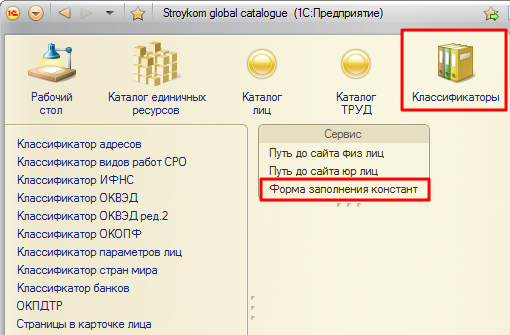
Каталог лиц предназначен для организации единого информационного пространства. Обеспечивает единое окно ввода информации, ее анализа и поиска.
Каталог лиц может быть использован для интеграции с другими информационными системами.
Константы заполняются в специальной форме «Форма заполнения констант», которая располагается в подсистеме «Классификаторы» (рисунок 1).
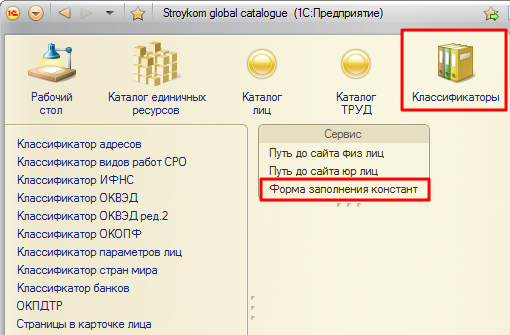
Форма заполнения констант представлена на рисунке 2.
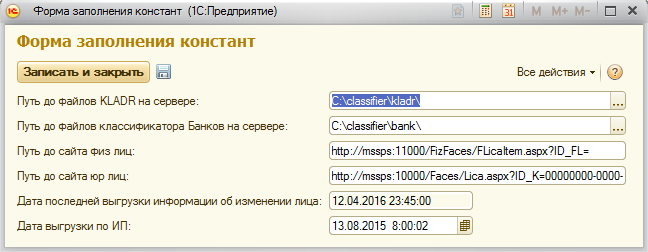
Примечание:
Путь до файлов KLADR на сервере: C:\classifier\kladr\
Путь до файлов классификатора Банков на сервере: C:\classifier\bank\
Путь до сайта физ. лиц: http://mssps:11000/FizFaces/FLicaItem.aspx?ID_FL=
Путь до сайта юр. лиц: http://mssps:10000/Faces/Lica.aspx?ID_K=00000000-0000-0000-0000-000000000000&ID_C=00000000-0000-0000-0000-000000000000&ID_L=
Обновление констант осуществляется технической поддержкой.
Для работы с каталогом предназначены следующие классификаторы:
1. Классификатор адресов,
2. Классификатор адресных сокращений,
3. Классификатор видов работ СРО,
4. Классификатор ИФНС,
5. Классификатор ОКВЭД,
6. Классификатор ОКВЭД (ред.2),
7. Классификатор ОКОПФ,
8. Классификатор стран мира,
9. Классификатор банков,
10. Классификатор специальностей по образованию (ОКСО),
11. Классификатор параметров лиц.
КЛАДР (классификатор адресов Российской Федерации) – ведомственный классификатор федеральной налоговой службы России, созданный для распределения территорий между налоговыми инспекциями и автоматизированной рассылки корреспонденции.
Классификатор предназначен для исключения расхождений на государственном уровне в Российской федерации и для правильного и быстрого заполнения адреса. При заполнении адресов, например, в контактной информации, из адресного классификатора можно выбрать необходимые адресные элементы и на их основе заполнить адресные поля (см. раздел: «Параметры вкладки «Контактная информация» для юридических лиц» → «Блок заполнения адресов»).
КЛАДР представляет собой компьютерную базу данных определённого формата. На текущий момент используется формат 4.0, утверждённый приказом ФНС России № САЭ-3-13/594 от 17 ноября 2005 г.
Классификатор предназначен для задания адресов в карточке лица.
Расположение: Подсистема «Классификаторы» → «Классификатор адресов».
После выбора регистра сведений «Классификатор адресов» в основной части окна появится список всех записей классификатора (рисунок 3).
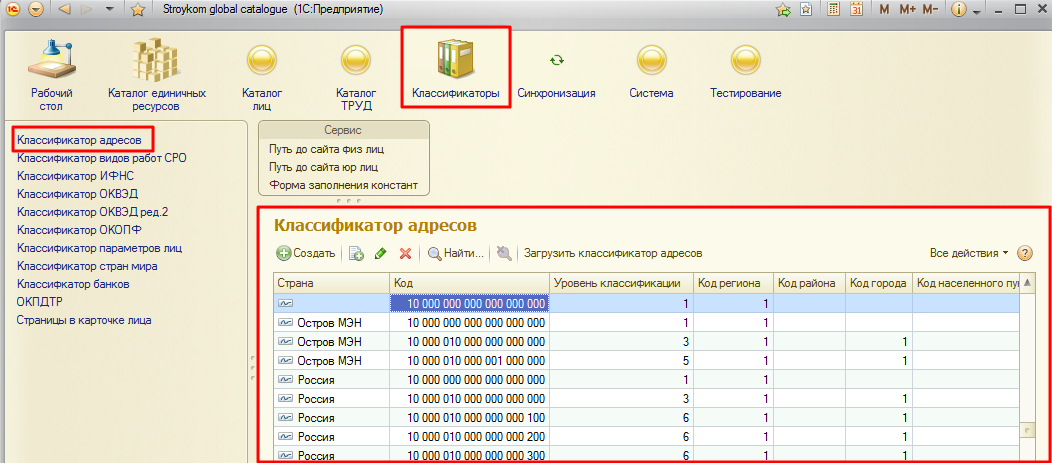
Если классификатор не заполнен или его необходимо обновить, то нужно нажать кнопку «Загрузить классификатор адресов» (рисунок 4).

Обновление классификатора адресов осуществляется технической поддержкой.
В открывшемся окне «Загрузки классификатора адресов» необходимо выбрать регион, адреса которого необходимо загрузить и нажать кнопку «Загрузить (файлы на сервере)» (рисунок 5).
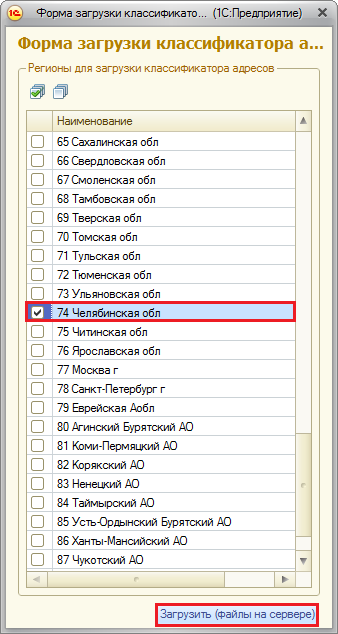
После нажатия на кнопку «Загрузить (файлы на сервере)» происходит загрузка данных файлов с сервера 1С предприятия.
Объектами классификации являются отдельные элементы почтовых адресов, называемые в дальнейшем адресными объектами: регионы, районы, города, поселки городского типа, сельские населенные пункты, улицы, дома и квартиры. В классификаторе принята иерархическая система классификации.
Все объекты располагаются по следующим уровням классификации.
1) Первый уровень классификации включает объекты федерального значения (регионы):
2) Второй уровень классификации включает районы (улусы) республик, краев, областей, автономных областей, автономных округов, входящих в состав Российской Федерации.
3) Третий уровень классификации включает:
4) Четвертый уровень классификации включает:
5) Пятый уровень классификации включает:
6) Шестой уровень классификации включает:
Уровень классификации отражается в колонке «Уровень классификации» (рисунок 6).

Поля «код региона», «код района», «код города», «код населенного пункта», «код улицы» соответственно содержат коды региона, района, города, населенного пункта, улицы.
Поля классификатора: Страна, Наименование, Сокращение, Альтернативные названия, Индекс содержат соответствующие адресные наименования.
Свежую версию файлов официального КЛАДР можно скачать на сайте ГНИВЦ в виде архива ARJ или 7z.
На рисунке 7 представлена общая схема загрузки файлов КЛАДР.

Описание файлов:
Пути до файлов на сервере прописываются в качестве констант.
Классификатор адресных сокращений располагается в подсистеме «Классификаторы» → «Классификатор адресных сокращений».
После выбора классификатора в основной части окна появится список записей адресных сокращений (рисунок 8).

Колонки классификатора:
Классификатор адресных сокращений используется при синхронизации адресов в другие базы (см. раздел Синхронизация «Каталога» с другими базами).
Классификатор видов работ СРО (саморегулируемая организация) содержит перечень видов работ по инженерным изысканиям, по подготовке проектной документации, по строительству, реконструкции, капитальному ремонту объектов капитального строительства, которые оказывают влияние на безопасность объектов капитального строительства, и в соответствии с которыми осуществляется выдача свидетельств о допуске к работам. Утверждается Приказом Министерства регионального развития Российской Федерации.
Классификатор загружен разово и располагается в подсистеме «Классификаторы» → «Классификатор видов работ СРО».
После выбора справочника «Классификатор видов работ СРО» в основной части окна появится список записей классификатора (рисунок 9).

Иерархический справочник предназначен для ввода данных по СРО в карточку лица (для юридических лиц, см. раздел: Параметры вкладки «Свидетельства и лицензии» для юридических лиц).
Классификатор ИФНС (инспекции федеральной налоговой службы) предназначен для хранения информации о налоговых инспекциях.
Классификатор загружен разово, источником данных является сайт http://www.gnivc.ru/software/commercial_software/ps_mo/sprav/). Классификатор ИФНС предназначен для указания параметра принадлежности лица к инспекции (см. раздел Параметры вкладки «Основная» для юридических лиц → Блок «Идентификаторы»).
Расположение: Подсистема «Классификаторы» → «Классификатор ИФНС».
После выбора классификатора в основной части окна появится список всех записей справочника (рисунок 10).

Структурно классификатор состоит из идентификационного блока и блока наименований.
Кодовое обозначение инспекции включает четыре знака и имеет следующую структуру: ХХХХ – код регионального Управления ФНС (министерство по налогам и сборам России), код местной инспекции.
Блок наименований включает наименования соответствующих налоговых органов.
Классификатор ОКВЭД (Общероссийский классификатор видов экономической деятельности) располагается в подсистеме «Классификаторы» → «Классификатор ОКВЭД».
После выбора классификатора ОКВЭД в основной части окна появится список всех записей справочника (рисунок 11).

Справочник иерархический, загружен разово.
Классификатор предназначен для указания вида экономической деятельности в карточке юридического лица. (см. раздел Параметры вкладки «Вид деятельности» для юридических лиц)
Структура классификатора
Код группировок видов экономической деятельности состоит из двух — шести цифровых знаков, и его структура может быть представлена в следующем виде:
XX. — класс
ХХ.Х — подкласс
ХХ.ХХ — группа
ХХ.ХХ.Х — подгруппа
ХХ.ХХ.ХХ — вид
Классификатор ОКВЭД ред.2 (Общероссийский классификатор видов экономической деятельности) располагается в подсистеме «Классификаторы» → «Классификатор ОКВЭД ред.2».
После выбора классификатора в основной части окна появится список всех записей справочника (рисунок 12).

Справочник иерархический, загружен разово.
Классификатор предназначен для указания вида экономической деятельности в карточке юридического лица при регистрации (см. раздел Параметры вкладки «Вид деятельности» для юридических лиц)
Структура классификатора ОКВЭД ред.2 соответствует структуре классификатора ОКВЭД.
Классификатор ОКОПФ (Общероссийский классификатор организационно-правовых форм) располагается в подсистеме «Классификаторы» → «Классификатор ОКОПФ».
Объектами классификации ОКОПФ являются организационно-правовые формы хозяйствующих субъектов, установленные Гражданским кодексом Российской Федерации, а также другими законодательными и нормативными актами Российской Федерации. Классификатор организационно-правовых форм загружен в программу разово.
Список записей классификатора представлен на рисунке 13.

Колонки справочника:
Описание применения классификатора ОКОПФ представлено ниже в разделе Параметры вкладки «Основная» для юридических лиц → Блок «Вид».
Классификатор стран мира (ОКСМ) – общероссийский классификатор стран мира располагается в подсистеме «Классификаторы» → «Классификатор стран мира».
Классификатор предназначен для идентификации стран мира.
После выбора классификатора стран мира в основной части окна появится список всех записей классификатора (рисунок 14).

Колонки классификатора:
Структурно классификатор состоит из трёх блоков:
Блок цифровой идентификации содержит трёхзначный цифровой код страны мира, построенный с использованием порядкового метода кодирования.
Блок наименований включает краткое наименование и полное официальное наименование страны мира. Отсутствие в позиции классификатора полного наименования страны мира означает его совпадение с кратким наименованием.
Блок буквенной идентификации стран мира содержит двухзначный (альфа2) и трёхзначный (альфа3) буквенные коды, знаками которых являются буквы латинского алфавита. Основным принципом, который использовался при создании буквенных кодов, является принцип визуальной ассоциации кодов с наименованиями стран мира на английском, французском или других языках.
Цифровой код имеет преимущество перед буквенным кодом, заключающееся в том, что на него не влияют изменения в наименованиях стран мира, которые могут повлечь за собой изменения кодов альфа2 и альфа3. Формула структуры цифрового кода в ОКСМ: XXX. В классификаторе страны мира расположены в порядке возрастания их цифровых кодов.
Пример элемента справочника «Классификатор стран мира» представлен на рисунке 15.

Классификатор стран мира используется в карточке лица при вводе адреса (см. раздел Параметры вкладки «Основная» для физических лиц → Блок «Данные физического лица»).
Расположение: Подсистема «Классификаторы» → «Классификатор банков».
После выбора классификатора банков в основной части окна появится список всех записей классификатора (рисунок 16).

Колонки справочника «Классификатор банков»:
Если классификатор не заполнен или его необходимо обновить, то нужно нажать кнопку «Загрузить классификатор банков» (рисунок 17).

Загрузка файлов для обновления классификатора происходит сразу после нажатия на кнопку, информации об окончании загрузки отображается в сообщениях (рисунок 18).

Справочник «Классификатор банков» иерархический.
Классификатор предназначен для заведения банковских счетов в карточке лица (см. раздел Параметры вкладки «Банковские реквизиты» для юридических лиц, Синхронизация расчетных счетов).
Для техподдержки:
Обновление классификатора для каталогов: Необходимо ввести адрес: http://cbrates.rbc.ru/bnk/bnk.exe в строку браузера, скачать файл, распаковать его. Файлы находятся в папке на сервере \\DBS\c$\classifier\bank.
Справочник представляет собой классификатор специальностей по образованию. Охватывает высшее и среднее образование. Элемент справочника содержит информацию о наименовании и коде специальности (описание применения см. в разделе «Заполнение информации об образовании физического лица»).
Справочник заполнен первичными данными, загруженными из конфигурации «Зарплата и управление персоналом».
Расположение: Подсистема «Каталог лиц» → «Классификатор специальностей по образованию (ОКСО)» (рисунок 19).

После выбора классификатора в основной части окна появится список записей справочника (рисунок 20).

По кнопке «Подбор из ОКСО» открывается форма подбора из классификатора (рисунок 21).

Классификатор параметров лиц располагается в подсистеме «Классификаторы» → «Классификатор параметров лиц».
После выбора классификатора в основной части окна появится список всех записей справочника «Классификатор параметров лиц» (рисунок 22).

Классификатор параметров лиц предназначен для описания параметров лица.
Позволяет динамически настраивать отображение параметров. В зависимости от выбранной настройки форма карточки лица автоматически перестраивается.
Классификатор состоит из групп и элементов (рисунок 23).

Группы используются для компоновки элементов на форме лица.
По кнопке ![]() осуществляется добавление новой группы классификатора параметров лиц.
осуществляется добавление новой группы классификатора параметров лиц.
При помощи кнопки![]() происходит изменение (открытие) текущего элемента классификатора.
происходит изменение (открытие) текущего элемента классификатора.
Форма редактирования группы представлена на рисунке 24.

Реквизиты формы:

На рисунке 26 представлен пример отображения группы с установленным признаком «Множественный ввод».

Элементы справочника – поля в карточке лица.
Форма элемента справочника представлена на рисунке 27.

Реквизиты формы:


В карточке лица параметр отображается следующим образом: (рисунок 30).

Выбор вида лица осуществляется из формы, представленной на рисунке 31.

В этом поле необходимо указать параметры, которые будут проверяться при сохранении карточки лица.
Если вид лица будет совпадать с указанным видом в табличной части, то параметр будет обязателен к заполнению такого вида лица (в разделе «Нестандартное заполнение параметров» представлено описание видов лиц и работы с ними).
Виды статусов:
При установке различных видов статусов изменяется отображение данных по физическим и юридическим лицам на сайтах Юридических и Физических лиц.
Классификатор ОКПДТР (Общероссийский классификатор профессий рабочих, должностей служащих и тарифных разрядов) располагается в подсистеме «Классификаторы» → «ОКПДТР».
Объектами классификации ОКПДТР являются профессии рабочих и должности служащих.
Список записей классификатора представлен на рисунке 32.

Добавление новых элементов в справочнике осуществляется по кнопке «Создать».
Пример формы добавления нового элемента справочника представлен на рисунке 33.

По кнопке ![]() происходит запись элемента в справочник. По кнопке «Записать и закрыть» форма добавления элемента закрывается, и элемент добавляется в справочник.
происходит запись элемента в справочник. По кнопке «Записать и закрыть» форма добавления элемента закрывается, и элемент добавляется в справочник.
Для создания нового элемента копированием текущего, изменения (открытия) текущего элемента предназначены кнопки ![]() .
.
По кнопке![]() осуществляется пометка на удаление или снятие пометки удаления с текущего элемента.
осуществляется пометка на удаление или снятие пометки удаления с текущего элемента.
Поиск по элементам справочника осуществляется по кнопке «Найти» или при помощи сочетания клавиш «Ctrl+F» на клавиатуре.
Пример формы для поиска представлен на рисунке 34.

Поиск можно осуществлять по колонкам справочника, указав в поле «Где искать» необходимый реквизит (рисунок 35).

На рисунке 36 представлен пример поиска элемента справочника «Документы удостоверяющие личность» по Коду ИМНС.

Справочник предназначен для хранения информации о видах образования физических лиц (см. раздел Заполнение информации об образовании физического лица).
Расположение: Подсистема «Каталог лиц» → «Виды образования физ лиц» (рисунок 37).

На рисунке 38 представлен список элементов справочника.

Форма заполненного элемента справочника представлена на рисунке 39.

Справочник предназначен для хранения информации о видах оснований действий физического лица в качестве представителя другого физического лица (например, опекун, поверенный и т.п.) или юридического лица (сотрудник по определенной должности, лицо по доверенности и т.п.).
Расположение: Подсистема «Каталог лиц» → «Виды основания действий» (рисунок 40).

На рисунке 41 представлен список элементов справочника.

Наименование элемента справочника вводится так, как должно отображаться в карточке лица, например, «действующего на основании устава», с учетом пола лица (соответственно в мужском или женском роде)
Справочник «Виды телефонной связи» предназначен для хранения информации о видах телефонной связи (см. раздел Параметры вкладки «Контактная информация» для физических лиц).
В качестве источника представленного перечня приняты основные виды существующей телефонной связи:
Расположение: Подсистема «Каталог лиц» → «Виды телефонной связи» (рисунок 42).

На рисунке 43 представлен список элементов справочника.

Форма заполненного элемента справочника представлена на рисунке 44.

Справочник «Военкоматы» предназначен для хранения информации о военкоматах (см. разделы: Параметры вкладки «Дополнительная информация» для физических лиц → Заполнение параметра «Воинский учет»).
Расположение: Подсистема «Каталог лиц» → «Военкоматы» (рисунок 45).

На рисунке 46 представлен список элементов справочника.

Форма заполненного элемента справочника представлена на рисунке 47.

Справочник «Документы удостоверяющие личность» предназначен для хранения информации о видах документов, удостоверяющих личность физического лица (см. раздел Параметры вкладки «Основная» для физических лиц → Блок «Документ, удостоверяющий личность»). Данные вносятся при наполнении карточек физических лиц.
Расположение: Подсистема «Каталог лиц» → «Документы удостоверяющие личность» (рисунок 48).

На рисунке 49 представлен список элементов справочника.

Добавление элемента в справочник происходит по кнопке «Создать».
Реквизиты справочника:
Форма заполненного элемента справочника представлена на рисунке 50.

Справочник должности предназначен для хранения информации о должностях лиц (см. разделы: Параметры вкладки «Должности» для юридических лиц, Параметры вкладки «Должности» для физических лиц)
Расположение: Подсистема «Каталог лиц» → «Должности» (рисунок 51).
??

Форма элемента справочника представлена на рисунке 52.

Изменение наименования должности, если имеются сотрудники какой-либо организации, работающие на этой должности, доступно для пользователей с ролями «Модератор МТ» или «Модератор Каталога Лиц».
При сохранении нового элемента в справочнике, если уже существует элемент с таким же наименованием, то появляется предупреждение, и элемент не сохраняется (рисунок 53).

В справочнике регистрируется история изменений в элементе справочника. По кнопке «История изменений карточки» на форме элемента справочника открывается окно «Информация об изменении объектов» (рисунок 54).

Справочник «Звание гражданского воинского учета» предназначен для хранения информации о воинских званиях (см. раздел: Заполнение параметра «Воинский учет»).
Расположение: Подсистема «Каталог лиц» → «Звание гражданского воинского учета» (рисунок 55).

На рисунке 56 представлен список элементов справочника.

Реквизиты справочника:
Форма заполненного элемента справочника представлена на рисунке 57.

Справочник «Квалификация физического лица» предназначен для хранения информации о квалификации физического лица (см. раздел: Заполнение информации об образовании физического лица).
Расположение: Подсистема «Каталог лиц» → «Квалификация физического лица» (рисунок 58).
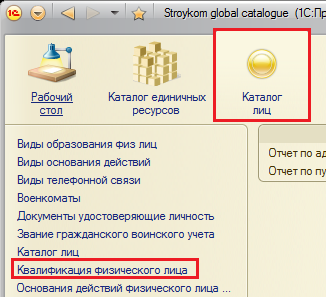
На рисунке 59 представлен список элементов справочника.

Форма заполненного элемента справочника представлена на рисунке 60.

Справочник «Подразделения» иерархический, подчинен каталогу лиц.
Расположение: Подсистема «Каталог лиц» → «Подразделения» (рисунок 61).

Форма элемента справочника представлена на рисунке 62.

Для подразделения вносится только наименование и родитель по уровню иерархии.
В справочнике регистрируется история изменений в элементе справочника. По кнопке «История изменений карточки» на форме элемента справочника открывается окно «Информация об изменении объектов» (рисунок 63).

Справочник содержит информацию о видах семейного положения физических лиц (см. раздел: Заполнение информации о семейном положении).
Расположение: Подсистема «Каталог лиц» → «Семейное положение физических лиц» (рисунок 64).

Список элементов справочника представлен на рисунке 65.

На рисунке 66 можно увидеть пример элемента справочника «Семейное положение физических лиц».

Справочник предназначен для хранения информации о составах военнослужащих (см. раздел Заполнение параметра «Воинский учет»).
Расположение: Подсистема «Каталог лиц» → «Составы военнослужащих» (рисунок 67).

Список элементов справочника: (рисунок 68).

На рисунке 69 представлен элемент справочника «Составы военнослужащих».

Справочник «Степень родства физического лица» предназначен для хранения информации о видах родства (см. раздел: Заполнение информации о «Родственниках» физического лица).
Расположение: Подсистема «Каталог лиц» → «Степень родства физического лица» (рисунок 70).

На рисунке 71 представлен список элементов справочника.

Элемент справочника имеет вид: (рисунок 72).

В карточке лица есть возможность добавлять файлы (см. раздел Добавление файла в «Карточке лица»). Файлы можно сортировать по типам. Типы файлов задаются в подсистеме «Каталог лиц» → «Типы файлов».
Для добавления типа файла необходимо нажать кнопку «Создать новую группу» или сочетание клавиш Ctrl+ F9 (рисунок 73) и заполнить требуемые поля (рисунок 74).


Файлы распределяются по системам документации:
1. Внешняя нормативная документация (Законодательные акты, Постановления Правительства РФ, Указы Президента РФ и пр., Технические регламенты, МС, ГОСТы, СНиПы, СП, РД и пр., Постановления Администрации Челябинской области, и пр.).
2. Договорная документация (договоры по основной деятельности организации, протоколы разногласий, дополнительные соглашения, соглашения о расторжении и пр.).
3. Документация для внутреннего пользования.
4. Кадровая документация (Приказы по личному составу, личные карточки, заявления, трудовые договоры, копии личных документов, анкеты, аттестационные листы и т.д., Книги, журналы, карточки учета, Должностные инструкции, Положение о структурных подразделениях и пр.).
5. Общесистемная документация СМК (Стандарты, Политика в области качества, Руководство по качеству).
6. Персональная документация (копии: ИНН, паспортов, водительских удостоверений и т.д.).
7. Правоустанавливающая документация (Устав, Лицензия, Свидетельство государственной регистрации ЮЛ, Свидетельство на право осуществления деятельности, Свидетельство о постановке на налоговый учет, Свидетельство о государственной регистрации права, Выписка из ЕГРЮЛ, доверенности и пр.).
8. Распорядительная документация (Приказы, распоряжения и указания по основной деятельности организации, Приказы, распоряжения и указания по административно-хозяйственной деятельности организации, Протоколы совещаний).
9. СПАРК (Система анализа рынков и компаний).
10. Справочно-информационная документация (Входящие и исходящие письма, Докладные и служебные записки, Факс, телеграмма, Объяснительная записка, Справка, Дополнительная справочная информация, номенклатура дел, фотографии лица, его объектов; выдержки из СМИ и т.д.).
11. Судебно-претензионная документация (претензии, иски, определения и пр.).
12. Техническая документация (исходные данные, проектная документация, исполнительная документация, лицензии, свидетельства и пр.).
Справочник хранит информацию об учебных заведениях (см. раздел «Заполнение информации об образовании физического лица»).
Расположение: Подсистема «Каталог лиц» → «Учебные заведения» (рисунок 75).
Справочник был заполнен данными загруженными из Конфигурации 1С: Зарплата и управление персоналом.

Список элементов справочника «Учебные заведения» имеет вид: (рисунок 76).

Элемент справочника имеет вид: (рисунок 77).

Реквизиты справочника:
Классификатор «Страницы в карточке лица» располагается в подсистеме «Классификаторы» → «Страницы в карточке лица».
После выбора классификатора в основной части окна появится список записей справочника (рисунок 78).

Страницы в справочнике соответствуют наименованиям и отображению закладок в карточке лица.
Колонки справочника:
Форма элемента справочника представлена на рисунке 79.
На рисунке 80 представлены закладки карточки юридического лица.

На рисунке 81 представлены закладки карточки физического лица.

Список рассылки в lotus располагается в подсистеме «Каталог лиц» → «Список рассылки в lotus» (рисунок 82).
В списке рассылки необходимо заполнить сотрудника из списка сотрудников в каталоге лиц.

Регистр сведений используется для хранения списка лиц, которым будет ежедневно рассылаться информация по изменению данных в каталоге лиц (см. раздел «Рассылка информации об изменениях лица»).
Для каталога лиц введены следующие категории пользователей (рисунок 83).

В зависимости от прав доступа к каталогу лиц различается отображение данных в подсистемах и в карточке лиц.
В таблице 1 представлены права доступа к каталогу лиц для различных ролей пользователей.
Доступ |
Категория В (Пользователь) |
Категория Б (Лица ввод данных) |
Категория А (Лица полные права) |
Модератор Каталога лиц |
Просмотр общедоступных параметров Каталога лиц |
+ |
+ |
+ |
+ |
Заведение лиц в Каталоге и возможность изменения лиц в течение 30 минут от даты создания |
– |
+ |
+ |
+ |
Доступность закладки «Информация» |
– |
– |
– |
+ |
Может изменять основной расчетный счёт |
– |
– |
+ |
+ |
Настройка вкладок в карточке лица. Классификатор параметров лиц |
– |
– |
– |
+ |
Может ввести карточку лица с ОПФ = «Индивидуальные предприниматели» и с признаком «Ввести без проверок» |
– |
+ |
+ |
+ |
Может ввести карточку лица с признаком «Ввести без проверок», ОПФ не проверяется |
– |
– |
– |
+ |
Может изменять должность (Справочник «Должности») |
– |
– |
– |
+ |
Доступность заполнения сведений о создании, реорганизации, прекращении деятельности юридического лица (просмотр и редактирование) |
– |
– |
+ |
– |
Доступность заполнения сведений о создании, реорганизации, прекращении деятельности юридического лица (ввод и редактирование в течение 30 минут) |
– |
+ |
+ |
+ |
Доступность заполнения сведений о создании, реорганизации, прекращении деятельности юридического лица (просмотр) |
+ |
+ |
+ |
+ |
Выставлять статус обработки |
– |
– |
– |
+ |
Видимость группы вида Юр/Физ лица |
– |
– |
– |
+ |
Может не проверяться корректность ввода ИНН |
– |
– |
– |
+ |
Обработка «Матрица ролей пользователей» предназначена для просмотра и изменения ролей доступа пользователей «Каталог лиц».
Обработка «Матрица ролей пользователей (расширенная)» располагается в подсистеме «Система» → Блок «Сервис» (рисунок 84) и доступна пользователям с ролью «Администратор».

Внешний вид обработки представлен на рисунке 85.

В списке пользователей цветом выделены активные пользователи, которые сейчас работают с Каталогом лиц.
По умолчанию в списке пользователей не отображаются уволенные пользователи и пользователи, у которых доступ к каталогу лиц убран. Для управления списком отображаемых пользователей предназначены настройки «Вид сравнения» и «Группа» (рисунок 86).
Важно!
В группу «Уволенные/ убран доступ» пользователи попадают автоматически после перемещения пользователя в ветку ActiveDirectory «Уволенные» по регламентному заданию «Синхронизация пользователей АД» (см. Автоматическое создание пользователя).

Кнопка «Отбор по ролям» предназначена для формирования таблицы по выбранным ролям. По умолчанию в таблице отображаются все роли.
Для изменения роли доступа необходимо щелкнуть два раза левой кнопкой мыши по нужной ячейке. Для группового изменения ролей необходимо выделить группу ячеек таблицы и нажать кнопку "Установить всем" или "Снять у всех". Измененные ячейки будут подсвечены (рисунок 87). Изменения сразу же вступают в силу.

Для каждого пользователя можно настроить доступ к файлам «Карточки лица». По умолчанию у любого пользователя нет прав даже на просмотр.
Доступ можно настроить в «Каталоге лиц» → «Роли пользователей для доступа к файлам каталога лиц» (рисунок 88).
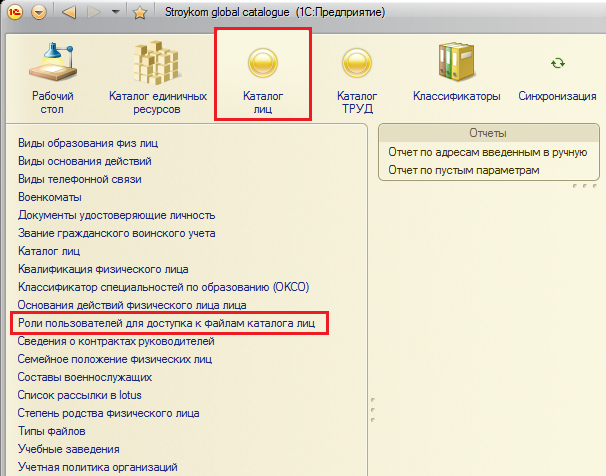
Доступ настраивается для пользователя по каждому Виду документов.
Виды доступа:
Для добавления доступа необходимо нажать кнопку «Создать». Откроется окно для задания настроек пользователя (рисунок 89).

Необходимо заполнить Пользователя, Вид документа и выбрать требуемый доступ, выставив флажки.
Если у пользователя не настроен доступ, то пользователь не сможет ничего делать с файлами в карточке лица.
Если не настроен доступ к определенному Виду документа, то он не сможет ничего сделать с файлами с данным видом документов.
Для пользователя, которому будет настраиваться доступ, обязательно должна быть заведена карточка в «Каталоге лиц» и прикреплена при настройке доступа пользователя к «Каталогу лиц». Иначе пользователю будет закрыт доступ к файлам в карточке лица.
Описание работы с файлами в карточке лица представлено в разделе Добавление файла в «Карточке лица».
Для поиска нужного лица или группы лиц имеется возможность воспользоваться полнотекстовым поиском.
Поиск вызывается клавишами: Ctrl+Shift+F или по кнопке «Поиск» (рисунок 90).

Ниже представлен список параметров, которые можно использовать для поиска:
Например: «запись И документ» – в реквизитах должны быть и «запись» и «документ» (с учетом морфологии);
Например: «запись ИЛИ документ» – в реквизитах должно быть хотя бы одно из слов «запись» или «документ».
Например: «закрытие НЕ месяц» – будут найдены все, содержащие «закрытие», но не содержащие слова «месяц». Использование «~» в начале строки не допускается.
Например: "проведение документа" – эквивалентно: проведение /1 документа.
Например: «(проведение | выписка) # (счета, документа)».
Например: «доку*» – найдет «документ», «документировать», «документальный» и др..
На рисунке 91 представлен пример строки запроса, по которой осуществляется поиск в каталоге лиц.

По введенной строке будут найдены данные, в которых «ООО» находится не более 3-х слов после «инвестиционная», и не содержат слова «уд».
Поиск осуществляется не только по карточкам лиц, но и по приложенным файлам в карточках.
После нажатия на ссылку с наименованием карточки лица или типа файла (рисунок 92).

Открывается форма карточки лица или форма редактирования файла (рисунки 93, 94).


Для создания новой карточки необходимо нажать кнопку «Создать» (рисунок 95).

Откроется промежуточная форма для проверки создаваемой карточки (рисунок 96).

Проверка осуществляется по Наименованию, ИНН, значению параметра Юр./физ. лицо. Также можно проверить и по любому параметру, указав требуемый параметр и его значение в табличной части параметры.
При вводе номера ИНН осуществляет проверка на корректность ввода (см. раздел Контроль ИНН). Если ИНН указан неверно, то программа выдаст ошибку: «Неправильно задан ИНН» (рисунок 97).

Колонки табличной части параметры:
Добавление параметра в табличную часть «Параметры» осуществляется по кнопке  .
.
Выбор элемента в колонке «Параметр» осуществляется из формы классификатора параметров лиц (описание представлено в разделе «Классификатор параметров лиц»).
В колонке «Вид сравнения» указывается условие сравнения.
При выборе значения параметра необходимо сначала выбрать тип данных, после указать его значение.
На рисунке 98 представлен пример отбора.

Затем необходимо нажать кнопку «Найти карточку в Каталоге Лиц» и в табличной части «Найденные карточки лиц» появятся карточки, которые соответствуют выбранным значениям, если такие есть в «Каталоге».
Поиск по кнопке «Найти карточку в Каталоге лиц» по полям «Наименование», «ИНН» и полям табличной части «Параметры» осуществляется с помощью оператора «ИЛИ».
Поиск по кнопке «Найти карточку в Каталоге лиц» внутри параметров табличной части «Параметры» осуществляется с помощью оператора «И», то есть результаты поиска будут по всем критериям, указанным в табличной части.
Найденные карточки можно посмотреть, нажав кнопку «Посмотреть карточку» (рисунок 99).

Если не найдено ни одной «Карточки лица», то можно создать новую карточку, нажав кнопку «Создать новую карточку». Будет создана новая карточка лица и заполнены параметры, которые были указаны в промежуточной форме.
По кнопке «Закрыть» промежуточная форма проверки лица закрывается.
Расположение параметров по вкладкам в карточке лица настраивается при помощи классификатора параметров лиц и может быть изменено (описание представлено в разделе «Классификатор параметров лиц»).
В таблице 2 представлено описание базовых параметров и признак их использования в карточках физических и юридических лиц.
Название параметра |
Описание |
Физические лица |
Юридические лица |
Наименование |
Краткое наименование лица ФИО для физлиц, либо наименование организации (организационно-правовая форма заполняется после наименования) |
+ |
+ |
Наименование полное |
ФИО для физлиц, для юридических лиц заполняется так же, как и указано в учредительных документах, организационно-правовая форма – сокращенно (см. раздел Автоматическое заполнение базовых параметров) |
+ |
+ |
Статус юр. лица
|
Статус выводится только для юридических лиц при изменении способа создания, реорганизации, прекращении деятельности юр. лица (см раздел Статус юридического лица) |
– |
+ |
Фамилия |
Фамилия физического лица (см. раздел Автоматическое заполнение базовых параметров) |
+ |
– |
Имя |
Имя физического лица (см. раздел Автоматическое заполнение базовых параметров) |
+ |
– |
Отчество |
Отчество физического лица (см. раздел Автоматическое заполнение базовых параметров) |
+ |
– |
Головная организация |
Ссылка на карточку организации, если текущее лицо является обособленным подразделением головной организации (для юридических лиц) |
– |
+ |
Статус обработки |
Поле, используемое для идентификации статуса карточки лица модераторами каталога лиц (см. раздел Черный список) |
+ |
+ |
Дата создания |
Дата создания карточки лица (см. раздел Автоматическое заполнение базовых параметров) |
+ |
+ |
Ответственный |
Ответственный пользователь за создание лица (см. раздел Автоматическое заполнение базовых параметров) |
+ |
+ |
Каталожный номер |
Уникальный идентификационный номер карточки лица (см. раздел Автоматическое заполнение базовых параметров) |
+ |
+ |
Notes address |
Адрес в СЭД Lotus Notes, заполняется вручную после создания пользователя в СЭД Lotus Notes (для физических лиц, работающих в 1С: Предприятие) |
+ |
– |
Префикс в Лотус |
Устанавливается вручную, используется для нумерации документов в СЭД Lotus Notes по организации (для организаций, ведущих учет в системе) |
– |
+ |
Признак «Идентифицирован» |
Устанавливается автоматически для физических лиц при выполнении одного из условий: • заполнен ИНН или Страховой номер ПФР • заполнен паспорт (серия и номер) • заполнена фотография на сайте физ. лиц |
+ |
– |
Признак «Проверен» |
Заполняется вручную ответственным пользователем с ролью «Модератор каталога лиц» (см. раздел «Права на каталог лиц») после проверки данных в карточке лица. Не влияет на синхронизацию лица с СЭД Lotus Notes, 1С:Бухгалтерия, 1С: ЗиУП, MS Outlook, сайты). |
+ |
+ |
Признак «Ввести без проверок» |
Используется для записи карточки лица без ввода обязательных параметров (см. раздел Права на каталог лиц, Контроль обязательных реквизитов). Если признак установлен – лицо не участвует в синхронизации между базами (см. раздел Синхронизация «Каталога» с другими базами). |
+ |
+ |
Признак «Поставщик» |
Вспомогательный признак лица, устанавливается вручную. |
+ |
+ |
Признак «Производитель» |
Вспомогательный признак лица, устанавливается вручную. |
+ |
+ |
Признак «Согласие на обработку ПД» |
Признак физического лица, подписавшего согласие; устанавливается вручную (для вывода информации на сайте юр. лиц). |
+ |
– |
Признак «Общедоступный источник» |
Признак физического лица, данные по которому были взяты для ввода в систему из общедоступных источников; устанавливается вручную (для вывода информации на сайте юр. лиц). |
+ |
– |
Признак «VIP» |
Вспомогательный признак лица, устанавливается вручную. |
+ |
+ |
Признак «Создано в Скотч» |
Признак юридического лица, устанавливается автоматически. |
- |
+ |
Признак «Нарушитель» |
Вспомогательный признак лица, устанавливается вручную ответственным пользователем с ролью «Модератор каталога лиц» (см. раздел «Права на каталог лиц») |
+ |
+ |
Признак «Связанный с нарушителем» |
Вспомогательный признак лица, устанавливается вручную ответственным пользователем с ролью «Модератор каталога лиц» (см. раздел «Права на каталог лиц») |
+ |
+ |
Вспомогательными являются параметры, используемые для связи каталога лиц с другими системами. Данные параметры доступны для просмотра специалистам технической поддержки.
Код доступа – числовой признак лица, ведущего учет в системе. При создании заполняется автоматически как Код доступа + 1. Используется для системы прав доступа к вспомогательным сайтам, таких как:
SPUser – имя пользователя на SharePoint. Параметр используется для соотнесения имени пользователя на сайте и карточкой лица. Заполняется из AD (Active Directory) при синхронизации карточки лица.
MEUser – учетная запись физического лица в MS Exchange, имя учетной записи для входа в программу MS Lync. Параметр используется в Olap-кубах по аналитике Lync для определения ФИО. Заполняется из AD (Active Directory) при синхронизации карточки лица. Хранит историю изменения.
Для лиц с правами доступа «Модератор Каталога Лиц» (см. раздел «Права на каталог лиц») доступен выбор вида физического и юридического лица на вкладке «Основная» (рисунки 100, 101).


Для других ролей пользователей выбор вида физического и юридического лица недоступен, определение значения параметра происходит автоматически (описание представлено в разделе «Виды физических/юридических лиц»).
Регистрация сведений о создании, реорганизации, прекращении деятельности юридического лица
Регистрация сведений происходит при помощи документа «Регистрация сведений о создании, реорганизации, прекращении деятельности юридического лица» (см. раздел Работа с документом «Регистрация сведений о создании, реорганизации, прекращении деятельности юридического лица»).
После проведения документа сведения об изменениях в структуре организации будут отображаться в блоках на вкладке «Основная».
Важно!
При поступлении сведений о факте реорганизации в наименовании юридического лица рекомендуется использовать сочетания:
в противном случае возможно появление ошибок в СЭД Lotus Notes при создании спецификаций.
Блок «Способ создания юридического лица»
На рисунке 102 представлен блок «Способ создания юридического лица».

Если документ уже проведен, то блок сведений о способе создания юридического лица может принимать вид:
Если создание происходило по виду операции «Вновь созданное» (см. раздел Работа с документом «Регистрация сведений о создании, реорганизации, прекращении деятельности юридического лица»), то блок будет иметь вид: рисунок 103.

Если создание происходило по виду операции «Реорганизация» (см. раздел Работа с документом «Регистрация сведений о создании, реорганизации, прекращении деятельности юридического лица»), то блок будет иметь вид: (рисунок 104)

По кнопке «Ввод сведений» открывается форма документа «Регистрация сведений о создании, реорганизации, прекращении деятельности юридических лиц» с видами операций «Вновь созданное», «Реорганизация». Если есть документ с таким видом операции для данного юридического лица, то открывается существующий документ. В противном случае, открывается форма нового документа (рисунки 105, 106).

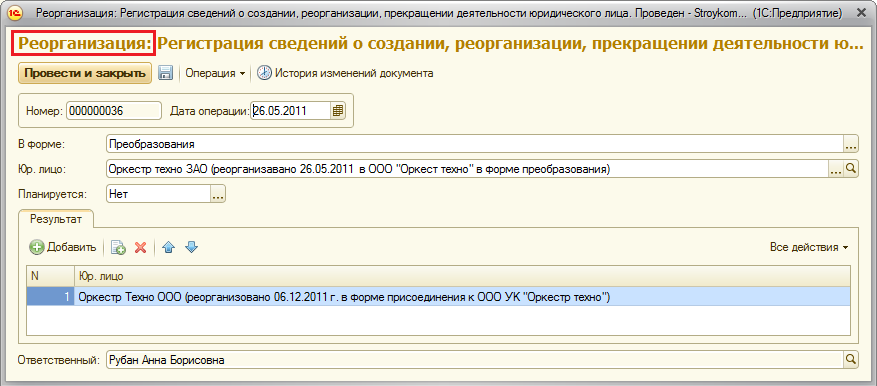
Блок «Реорганизация юридического лица»
На рисунке 107 представлен блок «Реорганизация юридического лица».

Дата реорганизации остается пустой, если реорганизация планируется (в документе установлен признак «Планируется», см. раздел Работа с документом «Регистрация сведений о создании, реорганизации, прекращении деятельности юридического лица»).
Если лиц-участников несколько, то информация выводится в виде таблицы (рисунок 108) с активными ссылками на карточки лиц-участников.

Если участник один, то информация отображается в виде поля.
1) Реорганизация в форме выделения (рисунок 109).

2) Реорганизация в форме присоединения: лицо, указанное в карточке продолжает деятельность, происходит присоединение юридических лиц, которые перестают существовать как отдельные юр. лица (рисунок 110).

По кнопке «Ввод сведений» открывается форма списка документов «Регистрация сведений о создании, реорганизации, прекращении деятельности юридических лиц» с видом операции «Реорганизация юридического лица в период деятельности», если есть документы с таким видом операции для данного юридического лица (рисунок 111). В противном случае, открывается форма нового документа.

Блок «Прекращение деятельности юридического лица»
На рисунке 112 представлен блок «Прекращение деятельности юридического лица».

1) После проведения документа (см. раздел Работа с документом «Регистрация сведений о создании, реорганизации, прекращении деятельности юридического лица») с видом операции «Реорганизация» на вкладке «Основная» отображается информация:
Прекращение деятельности юридического лица в форме преобразования: лицо, указанное в карточке, удаляется, происходит создание нового юридического лица (рисунок 113).

Прекращение деятельности юридического лица в форме разделения: лицо, указанное в карточке, прекращает деятельность, происходит создание новых юридических лиц (рисунок 114).

Прекращение деятельности юридического лица в форме слияния: лицо, указанное в карточке, начинает действовать как юридическое лицо, состав её участников прекращает деятельность и ликвидируется (рисунок 115).

По кнопке «Ввод сведений» открывается форма документа, представленная на рисунке 116, если есть документ с таким видом операции для данного юридического лица, то открывается существующий документ. В противном случае, открывается форма нового документа.

2) После проведения документа (см. раздел Работа с документом «Регистрация сведений о создании, реорганизации, прекращении деятельности юридического лица») с видом операции «Добровольная ликвидация юр. лица» на вкладке «Основная» отображается информация о прекращении деятельности юридического лица (рисунок 117).

По кнопке «Ввод сведений» открывается форма документа «Регистрация сведений о создании, реорганизации, прекращении деятельности юридических лиц» с видом операции «Добровольная ликвидация юр. лица», если есть документ с таким видом операции для данного юридического лица (рисунок 118). В противном случае, открывается форма нового документа.

После проведения документа с видом операции «Принудительная ликвидация юр. лица» в карточке лица отображается информация о прекращении деятельности юридического лица (рисунок 119).

По кнопке «Ввод сведений» открывается форма документа «Регистрация сведений о создании, реорганизации, прекращении деятельности юридических лиц» с видом операции «Принудительная ликвидация юр. лица», если есть документ с таким видом операции для данного юридического лица (рисунок 120). В противном случае, открывается форма нового документа.

Блок «Вид»
По кнопке ![]() происходит выбор вида лица (рисунок 121).
происходит выбор вида лица (рисунок 121).

После выбора вида лица, форма карточки перестраивается. Карточка юридического лица представлена на рисунке 122.

По кнопке ![]() открывается форма справочника «Классификатор ОКОПФ». При переключении между строками справочника в сообщениях выводится информации о полном наименовании организационно-правовой формы (рисунок 123).
открывается форма справочника «Классификатор ОКОПФ». При переключении между строками справочника в сообщениях выводится информации о полном наименовании организационно-правовой формы (рисунок 123).


Блок «Идентификаторы»
При сохранении карточки лица происходит проверка на существование аналогичного номера ИНН, при совпадении ИНН программа выдаст ошибку, в которой укажет, что в каталоге уже существуют лицо с данным номером ИНН (рисунок 125).


По кнопке ![]() открывается форма справочника «Классификатор ИФНС» (рисунок 127).
открывается форма справочника «Классификатор ИФНС» (рисунок 127).

По кнопке ![]() открывается элемент справочника «Классификатор ИФНС» (рисунок 128).
открывается элемент справочника «Классификатор ИФНС» (рисунок 128).

Блок «Коды статистики по общероссийским классификаторам»:
Блок «Данные юридического лица»
В таблицу вносятся данные об учетной политике (рисунок 129). Информация хранится в регистре сведений «Учетная политика организаций».

Блок «Сведения о регистрации в качестве страхователя»
Блок «Общие»

Блок «Сведения о регистрации до 01.07.2002 г»
Блок «Контактная информация»
Реквизиты табличной части:
На рисунке 131 представлен пример заполнения контактной информации.

По кнопке  происходит добавление строки табличной части. С помощью кнопок
происходит добавление строки табличной части. С помощью кнопок  можно добавлять копированием, редактировать и удалять строки.
можно добавлять копированием, редактировать и удалять строки.
Блок заполнения адресов
В «Карточке лица предусмотрено три вида адресов: «Юридический», «Фактический» и «Адрес информирования».
Заполнение адресов происходит на вкладке «Контактная информация».
Для того чтобы заполнить в карточке адрес, необходимо нажать соответствующую кнопку:
Откроется окно «Заполнение адреса» (рис. 22).

Для России срабатывает помощник заполнения адреса из Российского классификатора адресов. При вводе «Индекса» заполняются все поля, которым соответствует «Индекс» в классификаторе адресов (рисунок 132).

Также можно выбрать варианты из предлагаемого перечня (например, при выборе города, рисунок 133).
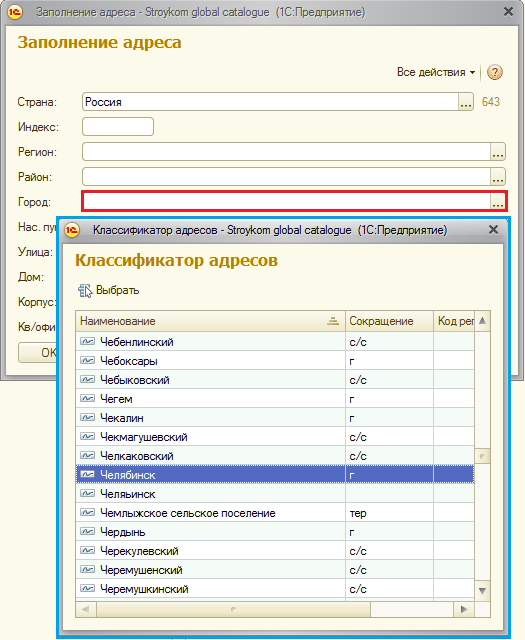
После выбора «Города» автоматически будут заполнены все предыдущие поля (Индекс, Регион, Район) (рисунок 134).

«Индекс» изменяется в зависимости от выбранных параметров.
Если не известен индекс региона, то выбор можно осуществлять через параметр регион.
Если не известен регион, то выбирать через параметр город.
Если в предлагаемом варианте нет необходимого значения, то его можно занести в соответствующем поле руками. В дальнейшем это значение будет доступно в форме выбора значения соответствующего поля.
Строки: «Дом», «Корпус», «Кв/офис» заполняются вручную. Если у здания корпус обозначается буквой, она ставится в строку заглавной. Если в нумерации дома присутствуют «строение» или «литера», их следует вводить в строку «Корпус» следующим образом, рисунок 135:


Если в адресе присутствует абонентский ящик (а/я 95), он вводится в строку «Кв/офис» в юридическом и фактическом адресе или в строку «а/я» в адресе информирования, рисунки 136, 137.


Фактический адрес и адрес информирования заполняются аналогично Юридическому адресу.
Если юридический и фактический адреса одинаковые, то заполняется любой из них, после чего необходимо нажать кнопку «Скопировать в Фактический адрес» или «Скопировать в Юридический адрес» (рисунок 138).

Блок «Контактное лицо»
Для юридических лиц можно указать контактное лицо из каталога лиц (рисунок 139).

На вкладке «Обособленные подразделения» осуществляется заполнение списка обособленных подразделений юридического лица (рисунок 140).

По кнопке  открывается форма проверки лица (описание представлено в разделе «Создание карточки лица»).
открывается форма проверки лица (описание представлено в разделе «Создание карточки лица»).
При создании автоматически заполняются параметры из текущей карточки (описание автоматического заполнения параметров представлено в разделе Заполнение параметров для обособленного подразделения).
На рисунке 141 представлен пример отображения добавленного обособленного подразделения юридического лица.

На вкладке «Банковские реквизиты» осуществляется заполнение номера счетов и наименования банков (рисунок 142).

Колонки табличной части:
По кнопке  добавляется запись в табличную часть «Банковские реквизиты».
добавляется запись в табличную часть «Банковские реквизиты».
Поле «БИК (Наименование банка)» заполняется из классификатора банков (описание представлено в разделе «Классификатор банков»).
На рисунке 143 представлен пример заполнения табличной части «Банковские реквизиты».

Вкладка отображается в карточке юридического лица (рисунок 144).

Вид деятельности юридического лица заполняется в поле «Код по ОКВЭД» (рисунок 145) из классификатора ОКВЭД (описание представлено в разделе «Классификатор ОКВЭД»).

По кнопке открывается форма справочника (рисунок 146).
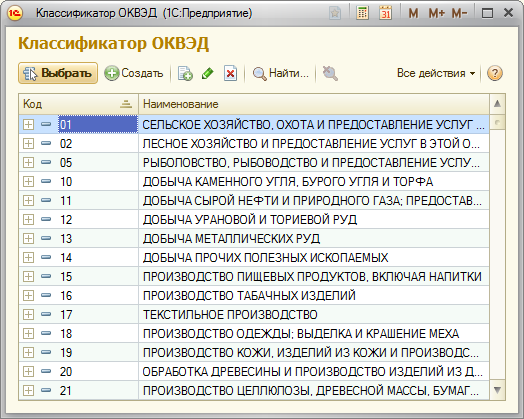
После выбора кода по ОКВЭД ниже отображается наименование вида деятельности (рисунок 147).

Аналогично осуществляется заполнение кода по ОКВЭД ред.2 по справочнику «Классификатор ОКВЭД ред.2» (рисунок 148).

Поля «Код по ОКВЭД» и «Код по ОКВЭД ред.2» не обязательны для заполнения.
КПЕС добавляется по кнопке  из классификатора КПЕС.
из классификатора КПЕС.
По кнопке ![]() открывается Классификатор КПЕС (рисунок 149).
открывается Классификатор КПЕС (рисунок 149).
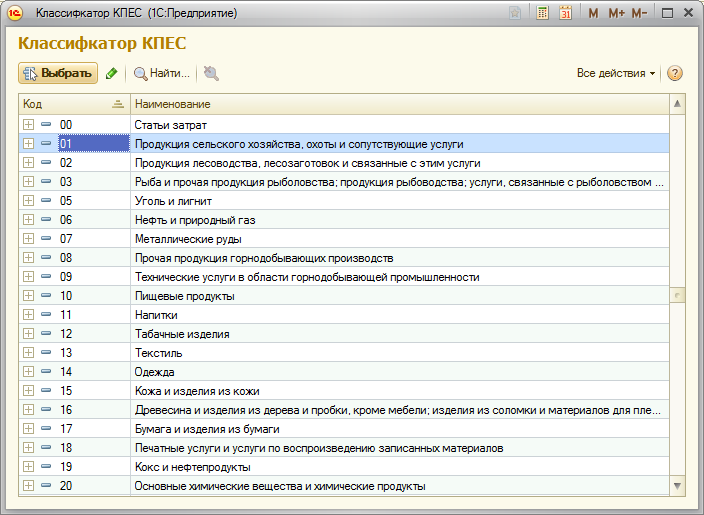
После выбора значения в колонке «КПЕС» автоматически выставляется его наименование (рисунок 150).

Табличная часть «Товар/Услуга» представлена на рисунке 151.

По кнопке  запись добавляется в табличную часть. После нажатия на кнопку открывается каталог единичных ресурсов (рисунок 152).
запись добавляется в табличную часть. После нажатия на кнопку открывается каталог единичных ресурсов (рисунок 152).

После добавления элемента табличная часть будет иметь вид: (рисунок 153).

По кнопке ![]() открывается элемент каталога единичных ресурсов (рисунок 154).
открывается элемент каталога единичных ресурсов (рисунок 154).

На вкладке «Свидетельства и лицензии» заполняются данные о свидетельствах и лицензиях юридического лица.
Табличная часть «Лицензии» представлена на рисунке 155.

По кнопке  добавляется запись в табличную часть.
добавляется запись в табличную часть.
Реквизиты табличной части:
Табличная часть «Негосударственная экспертиза» представлена на рисунке 156.

Реквизиты табличной части:
Вкладка «Участие в юридических лицах» предназначена для ввода информации о долевом участии акционеров.
Если карточка юридического лица еще не записана в каталог лиц, вкладка имеет вид: (рисунок 157):

После записи карточки юридического лица, вкладка имеет вид: (рисунок 158).
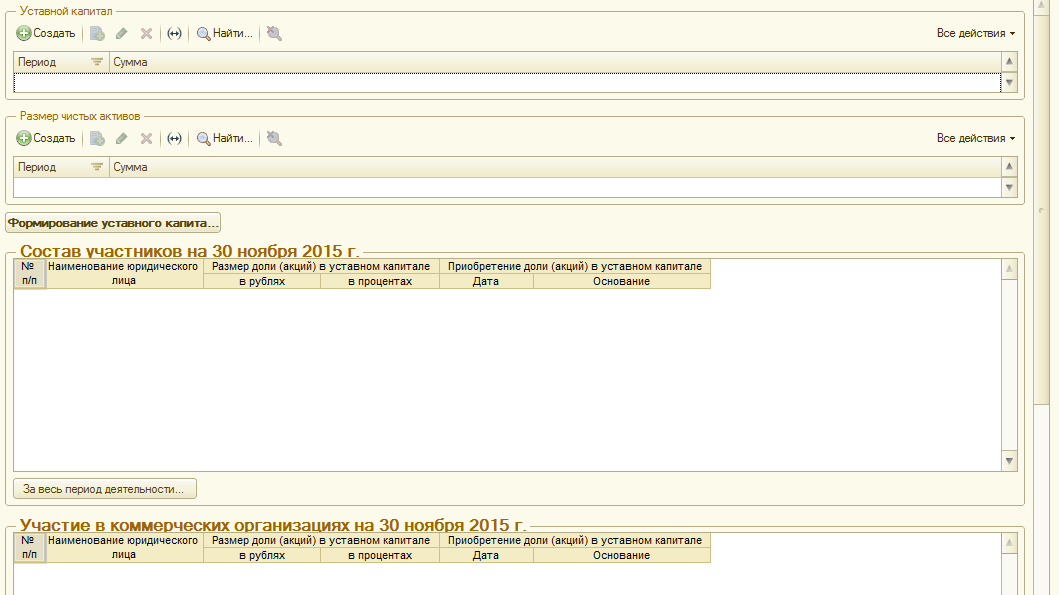
В табличную часть «Уставной капитал» по кнопке «Создать» открывается форма элемента регистра сведений «Сведения об УК и РЧА юридических лиц» и вносится информация о периоде и сумме внесенного капитала (рисунок 159). Автоматически выставляется сегодняшняя дата, текущее юридическое лицо и вид капитала («Уставной капитал»). В поле «Сумма» вносится необходимая сумма уставного капитала.

После того как все имеющиеся данные заполнены, по кнопке «Записать и закрыть» происходит сохранения введенной информации.
В табличную часть «Размер чистых активов» по кнопке «Создать» открывается форма элемента регистра сведений «Сведения об УК и РЧА юридических лиц» и вносится информация о периоде и размере чистых активов (рисунок 160). Автоматически выставляется текущая дата, текущее юридическое лицо и вид капитала («Чистые активы»). В поле «Сумма» вносится необходимая сумма чистых активов.

После того как все имеющиеся данные заполнены, по кнопке «Записать и закрыть» происходит сохранения введенной информации.
Отображение внесенных данных на вкладке (рисунок 161):

По кнопке «Формирование уставного капитала» открывается форма документа «Формирование уставного капитала юридических лиц» (рисунок 162).

Реквизиты табличной части:

После нажатия на кнопку «Операция» можно выбрать режим формирования уставного капитала (рисунок 164).

На рисунке 165 представлен пример заполнения формы документа.

После заполнения необходимых данных нужно нажать кнопку «Провести и закрыть».
В табличной части «Состав участников» (рисунок 166) отображается информация о составе участников, которые участвовали в формировании уставного капитала.

По кнопке «За весь период деятельности» открывается форма отчета «Состав участников: История по участию в уставном капитале юридического лица», представленная на рисунке 167.

Вкладка «Информация» доступна для роли «Модератор каталога лиц».
В блоке «Дополнительная информация» осуществляется ввод следующих параметров:
В блоках «Информация из СМИ», «Непроверенная информация, комментарии», «Судебная информация» модератор каталога лиц вводит необходимую информацию о лице (по кнопке «Добавить» осуществляется добавление строк в табличные части) (рисунок 168).

Данные, введенные на вкладке «Информация» используются при формировании отчета «Отчет по лицам, включенных в СПИСОК» (см. раздел Отчет по лицам, включенных в СПИСОК).
Вкладка «Должности» предназначена как для юридических лиц, так и для физических лиц.
В карточке юридического лица (рисунок 169) заполняются сотрудники, работающие в организации.

Реквизиты табличной части:
По умолчанию на вкладке осуществляется сортировка записей в алфавитном порядке по полю «Лицо», затем по «Дате».
По кнопке:  на вкладке осуществляется фильтрация данных по действующим и недействующим записям (по умолчанию отображаются только действующие (актуальные) записи).
на вкладке осуществляется фильтрация данных по действующим и недействующим записям (по умолчанию отображаются только действующие (актуальные) записи).
Вкладка «Должности» заполняется автоматически с возможностью ручного ввода записей.
Автоматическое заполнение
Автоматическое заполнение выполняется один раз в сутки для организаций, ведущих учет в информационной системе, по данным конфигурации 1С: Зарплата и Управление персоналом (регистр сведений «Кадровая история сотрудников (по юр. лицам)»).
В синхронизированных записях из конфигурации «1С: Зарплата и Управление персоналом» автоматически выставляется признак «Синхронизирован».
Заполнение вручную
По кнопке «Создать» происходит добавление записи в табличную часть. Добавление записей осуществляется только в сохраненную карточку лица.
На рисунке 170 представлена форма добавления записи.

Реквизиты формы:
Признак устанавливается для юридических лиц, в которых текущее юридическое лицо участвует в деятельности. Для юридических лиц с организационно-правовой формой «Индивидуальные предприниматели» при выборе в качестве объекта юридического лица признак устанавливается автоматически.
Признак «Руководитель» устанавливается для должностей:
В рамках одного юридического лица может быть только одна строка с признаком «Руководитель». При записи строки с установленным признаком «Руководитель» осуществляется проверка наличия данного признака в других строках, если такой признак найден, то он очищается в найденной строке.
По умолчанию доверенности отображаются только с установленным признаком «Действует». Для отображения всех доверенностей необходимо нажать кнопку «Показать все основания действий».
По кнопке «Добавить» происходит создание записей (рисунок 171):

Также у пользователя имеется возможность редактирования синхронизированной записи в признаках:
– Руководитель,
– Деятельность в юр лицах,
– Заместитель,
– Основания действий.
Определение действующих должностей
Действующей записью о трудоустройстве считается: Рассматриваются все записи на вкладке «Должности». Далее накладывается отбор по максимальной дате и с группировками по организации и по виду занятости. Если в полученной записи причина изменения состояния не «увольнение», тогда запись будет считаться действующей.
Примечание: записи по одной организации с разным видом занятости (даже, если одна из них пустая) считаются разными, и причина изменения состояния будет рассматриваться отдельно для каждой записи.
На рисунке 172 представлен пример формы с заполненными данными.

При изменении оснований действий в разрезе объектов и лиц происходит регистрация изменения наименования основания действий, количества оснований действий лица (см. раздел Просмотр истории изменения карточки). Пример регистрации изменений представлен на рисунке 173.

После того как все имеющиеся данные заполнены, завершаем операцию ввода информации нажатием кнопки «Записать и закрыть».
Увольнение сотрудника
Информация об изменении состояния в карточке юридического лица имеет вид (рисунок 174):

По двойному клику мыши на значении колонки поля «Уволить» открывается форма, представленная на рисунке 175.

Кнопка «Уволить сотрудника» доступна только для записей без признака «Синхронизирован».
В поле «Дата увольнения» по умолчанию выставляется текущая дата, имеется возможность ручного редактирования (дата не должна быть меньше даты начала действия текущего состояния).
По кнопке «Уволить сотрудника» производится автоматическое увольнение лица по текущей строке из юридического лица, обновляется отображение табличной части вкладки (рисунок 176).
Изменения данных на вкладке «Должности» регистрируются в истории изменений карточки, как юридического лица, так и физического лица (см. раздел Просмотр истории изменения карточки)
Также выполняется регистрация изменений данных по обоим лицам при ручном изменении существующей записи.
Изменения по организации, касающиеся физического лица, отображаются в карточке физического лица (см. раздел Параметры вкладки «Должности» для физических лиц).
В карточке юридического лица имеется возможность добавить бланк предприятия по кнопкам Бланк предприятия → Прикрепить бланк предприятия (рисунок 177). Бланк предприятия используется в СЭД Lotus Notes.

При добавлении бланка открывается форма выбора файла (рисунок 178).

После прикрепления файла карточка лица сохраняется в каталоге, и появляется информационное сообщение пользователю об успешности загрузки (рисунок 179).

Открытие прикрепленного файла в карточке лица осуществляется по кнопкам Бланк предприятия → Открыть бланк предприятия (рисунок 180).

Файл открывается в программе Adobe Acrobat reader (Foxit reader) для файла в формате .pdf (другие форматы не поддерживаются).
К карточке лица можно добавить файлы, нажав кнопку «Файлы». Появится форма для добавления/редактирования/просмотра файла (рисунок 181). Каждый файл должен быть отнесен к определенному типу (выглядит в виде папок в табличной части).
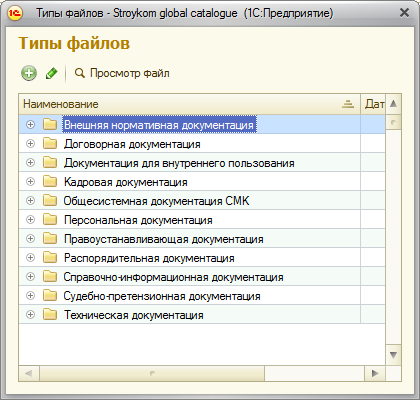
Параметры файла:
После нажатия на кнопку ![]() , открывается форма выбора файла (рисунок 182).
, открывается форма выбора файла (рисунок 182).

Для сохранения информации следует нажать кнопку «Записать и закрыть».
На рисунке 183 представлен пример файла с заполненными параметрами.

Карточка физического лица имеет вид (рисунок 184):

Описание базовых параметров карточки лица представлено в разделе «Базовые параметры».
На рисунке 185 представлен пример загруженного фото в карточке лица.

Описание установки фотографии в карточку лица, представлено в разделе «Установка фотографии физического лица».
Блок «Вид»
Для физического лица требуется проставлять ФИО в родительном падеже (рисунок 186).

Блок «Данные физического лица»
Форма заполнения параметра «Место рождения» и формат заполнения сделан на примере формы и формата заполнения реквизита «Место рождения» в Конфигурации «Зарплата и управление персоналом».
Для заполнения параметра «Место рождения» в карточке лица в Каталоге лиц необходимо нажать кнопку выбора ![]() у параметра (рисунок 187).
у параметра (рисунок 187).

На форме заполняются поля:
Данные вносятся вручную в текстовом формате. Поле «Страна» выбирается из классификатора ОКСМ (описание в разделе «Классификатор стран мира», рисунок 188).

Если признак «Особое место рождения» не поставлен, то в карточке лица в поле «Место рождения» будет текст вида «Населенный пункт: Сатка, район: Саткинский, область: Челябинская, страна: Россия»
Если признак «Особое место рождения» поставлен, то данные в карточке лица будут отображаться в виде: «особое Сатка Саткинский Челябинская Россия».
Блок «Идентификаторы»
Описание идентификаторов представлено в разделе Блок «Идентификаторы».
Блок «Документ, удостоверяющий личность»
Блок «Данные персонифицированного учета»
Блок «Общие»
Описание параметров блока «Общие» представлено в разделе Блок «Общие».


Можно отредактировать вручную.
Используется для выгрузки карточек физических лиц в справочник «Физические лица» в 1С: Зарплата и управление персоналом (ЗиУП).
В конфигурации 1С: Зарплата и управление персоналом при добавлении в табличную часть «Текущая работа» строки о приглашении на интервью (описание работы с кандидатами представлено в инструкции «Работа с Кандидатами»), в Каталоге лиц осуществляется поиск по наименованию и дате рождения лица.
Если совпадения по наименованию и дате рождения не найдены, то автоматически создается карточка лица с признаком «Кандидат» и «Ввести без проверок» в значении «Истина».
Если совпадения найдены, то сообщается о наличии карточки в Каталоге лиц.
После удачного создания карточки кандидата в каталоге лиц с признаками «Кандидат» и «Ввести без проверок» выполняется обратная синхронизация (создание физического лица) в ЗиУП.
Описание заполнения адресов представлено в разделе «Блок заполнения адресов».
Блок «Контактная информация»
Реквизиты табличной части:
Информация в поле «Skype» должна соответствовать тому, что указано в свойствах контакта (рисунки 191, 192 и 193).



Иначе Skype не cможет найти такого пользователя (рисунки 194 и 195).


Информация в поле «Lotus Internet Mail» заполняется по данным интернет-адреса учетной записи пользователя в СЭД Lotus Notes (рисунок 196).

На рисунке 197 представлен пример заполнения контактной информации в карточке физического лица.

По кнопке происходит добавление строки табличной части. С помощью кнопок можно добавлять копированием, редактировать и удалять строки.
Блок «Дополнительная контактная информация»
В блоке «Дополнительная контактная информация» для физических лиц можно указать «Добавочный номер телефона» и «№ кабинета, адрес» (рисунок 198). Блок предназначен для ввода внутренней информации по сотрудникам организаций. В поле «№ кабинета, адрес» заполняется только номер кабинета, улица, дом, корпус, квартира (офис).

Заполнение параметра «Гражданство»
Форма заполнения параметра «Гражданство» и формат заполнения сделаны на примере формы и формата заполнения реквизита «Гражданство» в Конфигурации «Зарплата и управление персоналом».
Заполнение гражданства осуществляется на вкладке «Дополнительная информация» (рисунок 199).

Заполнение параметра возможно только после сохранения карточки лица (ввода минимальных обязательных реквизитов).
Для заполнения параметра «Гражданство» в карточке лица в Каталоге лиц необходимо нажать кнопку выбора у параметра.
На форме заполняются поля:
На рисунке 200 представлена форма заполнения гражданства.

Если физическое лицо является гражданином какой-либо страны, то выставляется признак «Гражданин страны» и выбирается из классификатора «Классификатор стран мира». Если физическое лицо не является гражданином, то выставляется флаг «Лицо без гражданства».
Остальные параметры заполняются в зависимости от кадровых данных физического лица.
Параметр «Запись о гражданстве действует с» необходим для того, чтобы при синхронизации с конфигурацией 1С: Зарплата и управление персоналом» запоминалась история по изменению гражданства физического лица. То есть если у физического лица изменилось гражданство, то необходимо проставить дату изменения гражданства по документам или текущую дату изменения в карточке.
Если выставлен признак «Гражданин страны» и выбрана «Страна», то в карточке лица поле «Гражданство» будет в формате: «Россия, имеет право на пенсию, медицинское и социальное страхование, является налоговым резидентом РФ» (рисунок 201).

Если выставлен признак «Лицо без гражданства», то в карточке лица поле «Гражданство» будет в формате: «Лицо без гражданства, не имеет право на пенсию, медицинское и социальное страхование, не является налоговым резидентом РФ» (рисунок 202).

Заполнение параметра «Инвалидность»
Форма заполнения параметра «Инвалидность» и формат заполнения сделан на примере формы и формата заполнения реквизита «Инвалидность» в Конфигурации «Зарплата и управление персоналом».
Заполнение параметра возможно только после сохранения карточки лица (ввода минимальных обязательных реквизитов).
Для заполнения параметра «Инвалидность» в карточке лица в Каталоге лиц необходимо нажать кнопку выбора у параметра.
На форме заполняются поля:
На рисунке 203 представлена форма заполнения сведений об инвалидности.

Данные вводятся в строковом формате на основании документов об инвалидности.
Параметр «Запись действует с» необходим для того, чтобы при синхронизации с конфигурацией 1С: Зарплата и управление персоналом запоминалась история по изменению информации об инвалидности физического лица. То есть если у физического лица изменилась информация об инвалидности, то необходимо проставить дату изменения информации по документам или текущую дату изменения в карточке.
В карточке лица параметр «Инвалидность» будет иметь вид «инвалид: II группы, справка серия: 458, номер: 159, выдана: 01 января 2011 года, срок действия: 30 марта 2011 года».
Заполнение параметра «Воинский учет»
Форма заполнения параметра «Воинский учет» и формат заполнения сделан на примере формы и формата заполнения реквизита «Воинский учет» в Конфигурации «Зарплата и управление персоналом».
Параметр заполняется на вкладке «Дополнительная информация» (рисунок 204).

Заполнение параметра возможно только после сохранения карточки лица (ввода минимальных обязательных реквизитов).
Для заполнения параметра «Воинский учет» в карточке лица в Каталоге лиц необходимо нажать кнопку выбора у параметра.
На форме заполняются поля:
На рисунке 205 представлена форма заполнения воинского учета.

Данные заполняются на основании «Военного билета» физического лица.
Параметр «Воинское звание» заполняется из Справочника «Звание гражданского воинского учета». Справочник «Звание гражданского воинского учета» заполнен на основании классификатора (рисунок 206).

Параметр «Состав (профиль)» заполняется из Справочника «Составы военнослужащих» (рисунок 207). Справочник «Состав военнослужащих» можно дополнять необходимыми значениями.

Параметр «Военкомат» заполняется из Справочника «Военкоматы» (рис. 37). Справочник «Военкоматы» заполняется вручную.

Параметр «Забронирован организацией» заполняется из Справочника «Каталог лиц».
Параметр «Запись о данных воинского учета действует с» необходим для того, чтобы при синхронизации с конфигурацией 1С: Зарплата и управление персоналом запоминалась история по изменению информации о воинском учете физического лица. То есть если у физического лица изменилась информация о воинском учете, то необходимо проставить дату изменения информации по документам или текущую дату изменения в карточке.
В карточке лица параметр «Воинский учет» будет иметь вид: «Военнообязанный, Категория: 1 - до 45 лет, Звание: Рядовой, Состав: Инженерно-технический, ВУС: 12314, Годность: А - годен к военной службе, Военкомат: Акбашевский РВК, Состоит на воинском учете, имеет мобпредписание, № команды: 15» (рисунок 208).

Заполнение информации об образовании физического лица
Информация об образовании физического лица заполняется в табличной части «Документы об образовании» (рисунок 209).

Реквизиты табличной части «Документы об образовании».
Поле «Квалификация» заполняется из Справочника «Квалификация физического лица» (рисунок 210), описание справочника представлено в разделе Справочник «Квалификация физического лица»). Справочник заполняется вручную. Первичные данные были загружены из Конфигурации 1С: Зарплата и управление персоналом.

В поле «Год окончания» проставляется год окончания учебного заведения.
Поле «Специальность» заполняется из справочника Классификатор специальностей по образованию (ОКСО).
В поле «Диплом» вносится номер диплома.
Поле «Вид образования» заполняется из справочника «Виды образования физического лица» (описание справочника представлено в разделе: Справочник «Виды образования физ. лиц»).
Поле «Учебное заведение» заполняется из справочника «Учебные заведения» (описание справочника представлено в разделе: Справочник «Учебные заведения»).
Значение поля «С отличием» заполняется из списка (да/нет).
На рисунке 211 представлен пример заполнения информации об образовании.

Заполнение информации о семейном положении
Семейное положение физического лица указывается в блоке «Семейное положение» (рисунок 212).

По кнопке ![]() открывается справочник «Семейное положение физических лиц», в котором необходимо выбрать нужный статус семейного положения лица.
открывается справочник «Семейное положение физических лиц», в котором необходимо выбрать нужный статус семейного положения лица.
Заполнение информации о «Родственниках» физического лица
Информация о родственниках заполняется в табличной части «Родственники» в карточке лица на вкладке «Дополнительная информация» (рисунок 213).

В информации заполняется поле «Родственник». В поле можно выбрать карточку из Каталога лиц или ввести ФИО родственника в строковом формате.
Добавление строки в табличную часть «Родственники» осуществляется по кнопке  .
.
Поле «Степень родства» заполняется из справочника «Степень родства физического лица». Справочник заполнен данными из классификатора, но также позволяет вносить в него данные вручную (описание справочника в разделе: Справочник «Степень родства физического лица»).
В поле «Дата рождения» заполняется дата рождения родственника физического лица (рисунок 214).

Добавление строки в табличную часть «Родственники» осуществляется по кнопке .
Блок «Загран. Паспорт»
Заграничный паспорт (кем выдан, серия, дата выдачи), заполняется, если физическое лицо предоставляет данную информацию (рисунок 215).

Блок «Водительское удостоверение»
Водительское удостоверение (серия, номер, дата выдачи), заполняется, если физическое лицо предоставляет данную информацию (рисунок 216).

Блок «Свидетельство о рождении»
Свидетельство о рождении (серия, номер, дата выдачи), заполняется сотрудниками дошкольного учреждения, при занесении данных о ребенке (рисунок 217).

Описание представлено в разделе Параметры вкладки «Банковские реквизиты».
Вкладка «Участие в юридических лицах» предназначена для ввода информации о долевом участии акционеров.
В карточке физического лица на вкладке «Участие в юридических лицах» сведения об участии в уставном капитале других юридических лиц представлены следующим образом: (рисунок 218)
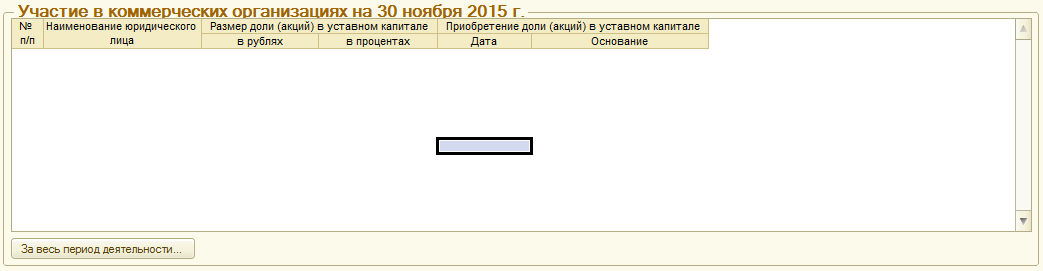
По кнопке «За весь период деятельности» открывается форма отчета «Сведения об участии: История по участию в уставном капитале юридического лица», представленная на рисунке 219.

Описание работы с параметрами на вкладке «Информация» представлено в разделе Параметры вкладки «Информация» для юридических лиц.
Вкладка «Трудовая деятельность» предназначена для ввода информации о трудовой деятельности физического лица (рисунок 220).

Реквизиты табличной части:
По кнопке «Создать» открывается форма (рисунок 221).

Реквизиты формы «Трудовая деятельность»:
После добавления необходимой информации по кнопке «Записать и закрыть» данные о трудовой деятельности физического лица добавляются на вкладку.
На рисунке 222 представлен пример записи о трудовой деятельности физического лица.

При внесении записи об увольнении или перемещении на другую должность сотрудника в регистр «Сотрудники организаций» (вручную или иначе) в трудовую деятельность соответствующего физического лица добавляются записи о предшествующем месте работы с указанием даты начала, даты окончания и должности
Датой окончания считается дата увольнения, при перемещении предшествующий день от даты перемещения.
Записи в трудовую деятельность вносятся независимо от вида занятости
Данные на вкладке сортируются по дате начала работы в порядке уменьшения.
Описание работы с параметрами на вкладке «Должности» представлено в разделе Параметры вкладки «Должности».
На вкладке «Должности» для физических лиц заполняются организации, в которых они работают, числятся (рисунок 223).

На рисунке 224 представлен пример изменения состояния физического лица.

Если изменение параметра на вкладке «Должности» в карточке физического лица касается юридического лица, то изменения автоматически прописываются в карточке юридического лица
Поля «Фамилия», «Имя», «Отчество» заполняются автоматически из строки «Полное наименование». Происходит разбор строки на отдельные слова, разделённые пробелами. Автоматическое заполнение поля «Наименование полное» происходит и в обратную сторону из строк «Фамилия», «Имя», «Отчество» (рисунок 225).

В поле «Дата создания» автоматически выставляется дата и время создания карточки лица (рисунок 226).

В поле «Ответственный» автоматически выставляется текущий пользователь, создающий карточку лица (рисунок 227).

Полю «Каталожный номер» автоматически присваивается УИД в формате строки (без «–»), который используется в дальнейшем для выгрузки в другие базы (рисунок 228).

Вид лица изменяется по регламентному заданию при любом изменении определяющих параметров из формы карточки лица.
Виды физических лиц:
Виды юридических лиц:
Установка признака «Ведется учет в ИС ИТК» в значении «ДА» приводит к одновременной смене статуса на Сотрудники/ИП партнеры/ЮЛ партнеры (вне зависимости от соблюдения условия о действующей записи на вкладке «Должности».
В форме проверки лица при создании карточки, введенные данные в полях «Наименование», «ИНН» и в табличной части «Параметры», автоматически переносятся в новую карточку лица (рисунок 229).

При создании обособленного подразделения из карточки юридического лица автоматически заполняются следующие параметры:
На рисунке 230 представлен пример автоматического заполнения реквизитов на вкладке «Основная».

На вкладке «Контактная информация» происходит автоматическое заполнение юридического адреса обособленного подразделения из адреса головной организации (рисунок 231).

При проведении операций создания, реорганизации, прекращения деятельности происходит изменение статуса юридического лица.
На рисунке представлен пример отображения статуса юридического лица и даты его создания (рисунок 232).

Датой операции создания, реорганизации, прекращения деятельности является дата операции из документа «Регистрации сведений о создании, реорганизации, прекращении деятельности юридического лица»
Нужный статус отображается автоматически в зависимости от соблюдения следующих условий:
1) «В процессе реорганизации» – в карточке лица в группе «Прекращение деятельности юридического лица» отображается информация о прекращении деятельности:
2) «Реорганизовано» – в карточке лица в группе «Прекращение деятельности юридического лица» отображается информация о прекращении деятельности:
3) «В стадии ликвидации» – в карточке лица в группе «Прекращение деятельности юридического лица» отображается информация о прекращении деятельности:
4) «Ликвидировано» – в карточке лица в группе «Прекращение деятельности юридического лица» отображается информация о прекращении деятельности:
Значение статуса «Действует» – при отсутствии записей в группе «Прекращение деятельности юридического лица».
Установка фотографии на сайте «Физические лица» осуществляется по ссылке «Изменить изображение» (рисунок 233).

Если фотография еще не загружена, то по кнопке «Обзор» или вручную указывается путь к изображению, далее по кнопке «Загрузить» происходит загрузка фотографии (рисунок 234).

Требования к фотографии в Microsoft Lync:
Фотография для сайта физлиц может быть произвольной – ограничений нет.
При загрузке произвольной фотографии на сайт пользователь имеет возможность выделить нужную область – выделенная область соответствует требованиям к фотографии в Microsoft Lync и по кнопке «Сохранить миниатюру» записывается в карточку лица справочника «Каталог лиц» в конфигурации 1С: Каталоги.

После установки фотографии на сайте физических лиц автоматически размещается фото в Microsoft Lync.
Общий вид нового документа «Регистрация сведений о создании, реорганизации, прекращении деятельности юридического лица» представлен на рисунке 235.

Реквизиты документа:
По кнопке «Операция» открывается контекстное меню выбора вида операции (рисунок 236).

Виды операций по документу:
Видимость табличных частей документа открывается только после выбора «Вида операции».
Форма документа представлена на рисунке 237.

Реквизиты документа:
Форма документа представлена на рисунке 238.

Реквизиты документа:
При изменении формы реорганизации документ переформировывается в соответствии с выбранным видом.
Выделение (рисунок 239):

Преобразование (рисунок 240):

При преобразовании юр. лица в табличную часть документа можно добавить только одну карточку лица. При добавлении второй записи в табличную часть появится служебное сообщение пользователю (рисунок 241).

Разделение (рисунок 242):

Присоединение (рисунок 243):

Слияние (рисунок 244):

В табличной части «Результат» по кнопке «Добавить» или при помощи клавиши «Insert» осуществляется выбор юридических лиц из карточек каталога лиц (рисунок 245).
В табличной части «Состав участников» по кнопке «Добавить» или при помощи клавиши «Insert» происходит выбор юридических лиц из карточек каталога лиц (рисунок 245).

Форма документа представлена на рисунке 246.

Реквизиты документа:
Дополнительная информация о добровольной ликвидации юридического лица:
Форма документа представлена на рисунке 247.

Реквизиты документа:
Дополнительная информация о принудительной ликвидации юридического лица:
В документе регистрируется история изменения документа. По кнопке «История изменений документа» открывается форма, представленная на рисунке 248.

В «Карточке лица» можно просмотреть всю историю изменения карточки: когда была создана, какие параметры и кем были изменены. Для просмотра истории необходимо нажать кнопку «История изменений карточки» (рисунок 249).

Проверка на правильность ввода ИНН осуществляется по контрольным цифрам (рисунок 250).

Список обязательных полей:
Если поля не заполнены, то при сохранении карточки появятся следующие сообщения: (рисунок 251)


Определение параметров обязательных для заполнения описано в разделе Классификатор параметров лиц.
Признак «Ввести без проверок» позволяет сохранить карточку лица без ввода обязательных параметров, кроме полей «Наименование», «Наименование полное» (см. раздел Базовые параметры).
Также признак «Ввести без проверок» позволяет добавлять карточки кандидатов без заполнения обязательных параметров (см. раздел «Блок «Общие»»).
Ежедневно по регламентному заданию происходит рассылка информации об изменениях в каталоге лиц.
Рассылка происходит пользователям, указанным в списке рассылки в lotus (описание представлено в разделе «Список рассылки в lotus»).
В СЭД Lotus Notes выгружаются файлы в формате .xps (рисунок 252).

Колонки, по которым формируются данные:
На рисунках 253 представлены примеры выгруженных файлов.


Для добавления лиц в черный список необходимо заполнить параметр «Статус обработки» в значении «Список» (описание параметра представлено в разделе «Базовые параметры»).
Данный параметр используется в конфигурации 1С Бухгалтерия в следующих документах:
1) Заявка на платеж:
2) Акт оказанных услуг:
3) Спецификация:
В СЭД Lotus Notes при переводе договора в статус «Действующий» осуществляется проверка на наличие контрагента в «Списке», иначе статус нельзя изменить.
При создании спецификации в СЭД Lotus Notes по действующему, либо новому договору проверяется нахождение контрагента в «Списке», иначе создать спецификацию нельзя.
При создании договора в СЭД Lotus Notes нельзя выбрать контрагентов с признаком «Список».
Расположение отчетов в «Каталоге лиц» представлено на рисунке 254.

Отчет предназначен для получения информации об адресах, которые введены в классификатор адресов, и авторе этих изменений на текущую дату.
На рисунке 255 представлен сформированный отчет.

При следующей загрузке из классификатора адресов, адреса, введенные вручную, перестают быть с пометкой «введён вручную».
Отчет предназначен для вывода физ. лиц, у которых заполнено поле «Skype» (рисунок 256).

На рисунке 257 показан внешний вид сформированного отчета.

Отчет содержит следующие колонки:





При определении должности «Вид занятости» не анализируется, так как не всегда данное поле заполнено.
Отчет предназначен для вывода «Карточек лиц», в которых есть незаполненные значения параметров в зависимости от выбранных условий отчета.
На рисунке 263 представлен пример сформированного отчета.

Параметры – список параметров, по которым надо вывести «Карточки лиц» с незаполненными значениями параметров.
Установка параметров осуществляется на форме «Список значений» (рисунок 264).

Работающие – если стоит галка и выбрано значение, то в отчете будут показаны «Карточки лиц» работающих или неработающих сотрудников, в зависимости от выбранного значения.
Отчет «История по участию в уставном капитале юридического лица» располагается в подсистеме «Система» → Блок «Отчеты» (рисунок 265).

Форма отчета имеет вид, представленный на рисунке 266.

Пользователь имеет возможность установить отборы по наименованию юридического лица в правой части формы отчета (рисунок 267).

По кнопке «Сформировать» в основной части окна появляется информация о списке участников (акционеров) за весь период деятельности (рисунок 268).

Отчет «Отчет о составе участников в уставном капитале юридического лица» располагается в подсистеме «Система» → Блок «Отчеты» (рисунок 269).

Форма отчета имеет вид, представленный на рисунке 270.

В поле «Дата» указывается дата, на которую будет формироваться отчет.
Пользователь имеет возможность установить отборы по наименованию юридического лица в правой части формы отчета (рисунок 271).
По кнопке «Сформировать» в основной части формы отчета появится информация о составе участников в уставном капитале юридического лица (рисунок 272).

Отчет «Отчет по лицам, включенных в СПИСОК» располагается в подсистеме «Система» → Блок «Отчеты» (рисунок 273).

Формирование отчета доступно для пользователей с ролью «Модератор каталога лиц».
Данный отчет предоставляет информацию о лицах, включенных в СПИСОК на дату формирования отчета по Юр/Физ лицам.
Отчет содержит следующие поля (рисунок 274):

Ввод информации, по которой формируется отчет, осуществляется на вкладке «Информация» в карточке лица (см. раздел «Параметры вкладки «Информация» для юридических лиц»)
На форме отчета имеется возможность установки отбора по конкретному лицу (рисунок 275).

На форме отчета отображается информация о дате формирования и о пользователе, сформировавшем данный отчет (рисунок 276).

«Каталог» синхронизируется с:
В Справочник «Контрагенты» в конфигурацию «Бухгалтерия предприятия» синхронизируются все «Карточки лиц».
В справочник «Организации» синхронизируются карточки Юр. лиц с установленным параметром «Ведется учет в ИС ИТК». В справочник «Физические лица» синхронизируются карточки Физ. лиц с установленным параметром «Ведется учет в ИС ИТК».
На рисунке 277 представлена схема синхронизации с 1С «Бухгалтерия предприятия».

В Справочник «Контрагенты» в конфигурацию «Зарплата и управление персоналом» синхронизируются «Карточки лиц» с установленным параметром «Выгружать в ЗиУП в Справочник Контрагенты» (рисунок 278).

Информация в справочники «Организации» и «Физические лица» синхронизируется как в конфигурации 1С: Бухгалтерия.
На рисунке 279 представлена схема синхронизации с 1С «Зарплата и управление персоналом».

В Справочник «Контрагенты» в Конфигурацию «Рарус» синхронизируются «Карточки лиц» с установленным параметром «Выгружать в Рарус» на вкладке «Основная» (рисунок 280).

В справочник «Физические лица» синхронизируются «Карточки лиц» с установленным значением «Физическое лицо» в параметре «Юр./физ. Лицо» и установленным параметром «Для выгрузки в Рарус». Также в Конфигурации «Рарус» каждые 3 минуты запускается регламентное задание, которое связывает карточку в справочнике «Контрагенты» с карточкой в справочнике «Физические лица» по реквизиту «Каталожный номер» (рисунок 281).

Выгрузка измененных «Карточек лиц» из Каталога лиц в «1С:CRM КОРП», редакция 2.0 происходит с периодичностью в 5 минут.
Выгрузка новых и измененных контактов с признаком «к выгрузке» из «1С:CRM КОРП», редакция 2.0 в Каталог лиц происходит с периодичностью в 5 минут.
При одновременном внесении изменений в Каталог лиц приоритет установлен у Каталога, то есть сохраняются данные из Каталогов.
При изменении «Карточки лица» со стороны Конфигурации «1С:CRM КОРП», редакция 2.0 в базе Каталог лиц в истории изменений будет отображается «Риэлт Стройком» (рисунок 282).

Весь основной механизм обмена расположен в базе 1C: CRM КОРП. Административный доступ к базе предоставлен организации, представляющей услуги по технической поддержке информационных систем.
В таблице 3 представлены параметры, которые синхронизируются из «Каталога лиц» и Конфигурации.
Параметр |
Хранение в Конфигурации приемнике
|
Как синхронизируется *
|
Основные реквизиты
| ||
Код |
Реквизит |
См. «Синхронизация Реквизита» |
Наименование |
Реквизит |
См. «Синхронизация Реквизита» |
Наименование Полное |
Реквизит |
См. «Синхронизация Реквизита» |
Пометка Удаления |
Реквизит |
См. «Синхронизация Реквизита» |
Каталожный Номер |
Реквизит |
См. «Синхронизация Реквизита» |
Конфигурация Бухгалтерия
| ||
Справочник «Контрагенты»
| ||
Юр./Физ. лицо |
Реквизит |
См. «Синхронизация Реквизита» |
Дата создания |
Реквизит |
См. «Синхронизация Реквизита» |
ОГРН |
Реквизит |
См. «Синхронизация Реквизита» |
КПП |
Реквизит |
См. «Синхронизация Реквизита» |
ПИФ |
Реквизит |
См. «Синхронизация Реквизита» |
ИНН |
Реквизит |
См. «Синхронизация Реквизита» |
Дата Рождения |
Реквизит |
См. «Синхронизация Реквизита» |
Статус лица |
Реквизит |
См. «Синхронизация статуса лица» |
Адрес информирования |
Регистр сведений |
См. «Синхронизация адресных данных» |
Фактический адрес |
Регистр сведений |
См. «Синхронизация адресных данных» |
Юридический адрес |
Регистр сведений |
См. «Синхронизация адресных данных» |
Адрес электронной почты |
Реквизит |
См. «Синхронизация телефонов» |
Паспорт |
Реквизит |
См. «Синхронизация паспортных данных» |
Телефоны |
Регистр сведений |
См. «Синхронизация телефонов» |
Паспортные данные |
Регистр сведений |
См. «Синхронизация паспортных данных» |
Расчетные счета |
Справочник |
См. «Синхронизация расчетных счетов» |
Справочник «Физические лица» | ||
ИНН |
Реквизит |
См. «Синхронизация Реквизита» |
Юр./Физ. лицо |
Реквизит |
См. «Синхронизация Реквизита» |
Пол |
Реквизит |
См. «Синхронизация Реквизита» |
NotesAddress |
Реквизит |
См. «Синхронизация Реквизита» |
NotesAddressLDAP |
Реквизит |
См. «Синхронизация Реквизита» |
Дата рождения |
Реквизит |
См. «Синхронизация Реквизита» |
Адрес информирования |
Регистр сведений |
См. «Синхронизация адресных данных» |
Фактический адрес |
Регистр сведений |
См. «Синхронизация адресных данных» |
Юридический адрес |
Регистр сведений |
См. «Синхронизация адресных данных» |
Паспортные данные |
Регистр сведений |
См. «Синхронизация паспортных данных» |
Телефоны |
Регистр сведений |
См. «Синхронизация телефонов» |
Адрес электронной почты |
Реквизит |
См. «Синхронизация телефонов» |
Справочник «Организации» | ||
ИНН |
Реквизит |
См. «Синхронизация Реквизита» |
КПП |
Реквизит |
См. «Синхронизация Реквизита» |
ОГРН |
Реквизит |
См. «Синхронизация Реквизита» |
ПИФ |
Реквизит |
См. «Синхронизация Реквизита» |
Юр./Физ. лицо |
Реквизит |
См. «Синхронизация Реквизита» |
Код ИФНС |
Реквизит |
См. «Синхронизация Реквизита» |
Наименование ИФНС |
Реквизит |
См. «Синхронизация Реквизита» |
Код ОКВЭД |
Реквизит |
См. «Синхронизация Реквизита» |
Наименование ОКВЭД |
Реквизит |
См. «Синхронизация Реквизита» |
Код ОКОПФ |
Реквизит |
См. «Синхронизация Реквизита» |
Наименование ОКОПФ |
Реквизит |
См. «Синхронизация Реквизита» |
Код ОКФС |
Реквизит |
См. «Синхронизация Реквизита» |
Наименование ОКФС |
Реквизит |
См. «Синхронизация Реквизита» |
Серия и № бланка свидетельства о выдаче ОГРН |
Реквизит |
См. «Синхронизация Реквизита» |
Дата регистрации |
Реквизит |
См. «Синхронизация Реквизита» |
Регистрационный номер в ПФ РФ |
Реквизит |
См. «Синхронизация Реквизита» |
Регистрационный номер в ФСС РФ |
Реквизит |
См. «Синхронизация Реквизита» |
Адрес информирования |
Регистр сведений |
См. «Синхронизация адресных данных» |
Фактический адрес |
Регистр сведений |
См. «Синхронизация адресных данных» |
Юридический адрес |
Регистр сведений |
См. «Синхронизация адресных данных» |
Расчетные счета |
Справочник |
См. «Синхронизация расчетных счетов» |
Телефоны |
Регистр сведений |
См. «Синхронизация телефонов» |
Конфигурация «Зарплата и управление персоналом» | ||
Справочник «Организации» | ||
ИНН |
Реквизит |
См. «Синхронизация Реквизита» |
КПП |
Реквизит |
См. «Синхронизация Реквизита» |
ОГРН |
Реквизит |
См. «Синхронизация Реквизита» |
Юр./Физ. лицо |
Реквизит |
См. «Синхронизация Реквизита» |
Код По ОКПО |
Реквизит |
См. «Синхронизация Реквизита» |
Код По ОКАТО |
Реквизит |
См. «Синхронизация Реквизита» |
Код ИФНС |
Реквизит |
См. «Синхронизация Реквизита» |
Наименование ИФНС |
Реквизит |
См. «Синхронизация Реквизита» |
Регистрационный номер в ПФ РФ |
Реквизит |
См. «Синхронизация Реквизита» |
Регистрационный номер в ФСС РФ |
Реквизит |
См. «Синхронизация Реквизита» |
Код ОКВЭД |
Реквизит |
См. «Синхронизация Реквизита» |
Наименование ОКВЭД |
Реквизит |
См. «Синхронизация Реквизита» |
Код ОКОПФ |
Реквизит |
См. «Синхронизация Реквизита» |
Наименование ОКОПФ |
Реквизит |
См. «Синхронизация Реквизита» |
Код ОКФС |
Реквизит |
См. «Синхронизация Реквизита» |
Наименование ОКФС |
Реквизит |
См. «Синхронизация Реквизита» |
Адрес информирования |
Регистр сведений |
См. «Синхронизация адресных данных» |
Фактический адрес |
Регистр сведений |
См. «Синхронизация адресных данных» |
Юридический адрес |
Регистр сведений |
См. «Синхронизация адресных данных» |
Телефоны |
Регистр сведений |
См. «Синхронизация телефонов» |
Расчетные счета |
Справочник |
См. «Синхронизация расчетных счетов» |
Справочник «Контрагенты» | ||
КПП |
Реквизит |
См. «Синхронизация Реквизита» |
ИНН |
Реквизит |
См. «Синхронизация Реквизита» |
Адрес информирования |
Регистр сведений |
См. «Синхронизация адресных данных» |
Фактический адрес |
Регистр сведений |
См. «Синхронизация адресных данных» |
Юридический адрес |
Регистр сведений |
См. «Синхронизация адресных данных» |
Адрес электронной почты |
Реквизит |
См. «Синхронизация телефонов» |
Телефоны |
Регистр сведений |
См. «Синхронизация телефонов» |
Расчетные счета |
Справочник |
См. «Синхронизация расчетных счетов» |
Справочник «Физические лица» | ||
ИНН |
Реквизит |
См. «Синхронизация Реквизита» |
Пол |
Реквизит |
См. «Синхронизация Реквизита» |
Код ИФНС (ИМНС) |
Реквизит |
См. «Синхронизация Реквизита» |
Дата рождения |
Реквизит |
См. «Синхронизация Реквизита» |
Адрес информирования |
Регистр сведений |
См. «Синхронизация адресных данных» |
Фактический адрес |
Регистр сведений |
См. «Синхронизация адресных данных» |
Юридический адрес |
Регистр сведений |
См. «Синхронизация адресных данных» |
Телефоны |
Регистр сведений |
См. «Синхронизация телефонов» |
Паспортные данные |
Регистр сведений |
См. «Синхронизация паспортных данных» |
Диплом |
Реквизит |
См. «Синхронизация Реквизита» |
Год окончания |
Реквизит |
См. «Синхронизация Реквизита» |
Страховой номер ПФР |
Реквизит |
См. «Синхронизация Реквизита» |
Гражданство |
Регистр сведений |
См. «Синхронизация Гражданства» |
Место рождения |
Регистр сведений |
См. «Синхронизация Места рождения» |
Воинский учет |
Регистр сведений |
См. «Синхронизация Воинский учет» |
Сведения об инвалидности |
Регистр сведений |
См. «Синхронизация Сведений об инвалидности» |
Родственники |
Справочник |
См. «Синхронизация табличной части в справочнике» |
Образование |
Справочник |
См. «Синхронизация табличной части в справочнике» |
Семейное положение |
Регистр сведений |
См. «Синхронизация Семейного положения» |
Трудовая деятельность |
Справочник |
См. «Синхронизация табличной части в справочнике» |
Адрес электронной почты |
Реквизит |
См. «Синхронизация телефонов» |
Справочник «Подразделения» | ||
Ссылка |
Реквизит |
См. «Синхронизация Реквизита» |
Родитель |
Реквизит |
См. «Синхронизация Реквизита» |
Наименование |
Реквизит |
См. «Синхронизация Реквизита» |
Владелец |
Реквизит |
Поиск владельца осуществляется по каталожному номеру |
Конфигурация «Рарус» | ||
Справочник «Контрагенты» | ||
Юр./Физ. лицо |
Реквизит |
См. «Синхронизация Реквизита» |
ИНН |
Реквизит |
См. «Синхронизация Реквизита» |
КПП |
Реквизит |
См. «Синхронизация Реквизита» |
ОГРН |
Реквизит |
См. «Синхронизация Реквизита» |
Код ОКАТО |
Реквизит |
См. «Синхронизация Реквизита» |
Статус лица |
Реквизит |
См. «Синхронизация статуса лица» |
Адрес информирования |
Регистр сведений |
См. «Синхронизация адресных данных» |
Фактический адрес |
Регистр сведений |
См. «Синхронизация адресных данных» |
Юридический адрес |
Регистр сведений |
См. «Синхронизация адресных данных» |
Телефоны |
Регистр сведений |
См. «Синхронизация телефонов» |
Справочник «Физические лица» | ||
ИНН |
Реквизит |
См. «Синхронизация Реквизита» |
Фамилия |
Реквизит |
См. «Синхронизация Реквизита» |
Имя |
Реквизит |
См. «Синхронизация Реквизита» |
Отчество |
Реквизит |
См. «Синхронизация Реквизита» |
Пол |
Реквизит |
См. «Синхронизация Реквизита» |
Код ИФНС |
Реквизит |
См. «Синхронизация Реквизита» |
Дата рождения |
Реквизит |
См. «Синхронизация Реквизита» |
Адрес информирования |
Регистр сведений |
См. «Синхронизация адресных данных» |
Фактический адрес |
Регистр сведений |
См. «Синхронизация адресных данных» |
Юридический адрес |
Регистр сведений |
См. «Синхронизация адресных данных» |
Телефоны |
Регистр сведений |
См. «Синхронизация телефонов» |
Паспорт |
Регистр сведений |
См. «Синхронизация паспортных данных» |
Страховой номер ПФР |
Реквизит |
См. «Синхронизация Реквизита» |
Гражданство |
Регистр сведений |
См. «Синхронизация Гражданства» |
Место рождения |
Регистр сведений |
См. «Синхронизация Места рождения» |
* – колонка информация для программистов
Для синхронизации реквизитов необходимо в узле плана обмена, если в табличной части есть параметр, то в поле «Путь до объекта приемника» прописать путь до значения реквизита на стороне приемника (например, в Справочнике «Контрагенты» реквизит «Юр/физ лицо» заполняется перечислением, следовательно, путь должен иметь вид «Перечисления.ЮрФизЛицо»). Если в табличной части нет такого параметра, то необходимо добавить строчку для этого параметра.
Важно!
При добавлении новой строки для параметра обязательно надо заполнить поле «Уид источника», в котором проставить Уид параметра. Заполнить поле «Имя реквизита источника». Заполнить поле «Тип реквизита источника». Заполнить поле «Путь до объекта приемника». Заполнить поле «Имя реквизита приемника», в котором прописать имя реквизита на стороне базы приемника. Заполнить поле «Тип реквизита приемника».
Для синхронизации адресных данных на стороне базы-источника формируется таблица и заполняется Адресом информирования, Фактическим адресом и Юридическим адресом Карточки лица.
На стороне базы-приемника данные разбираются по Типу адреса: АдресИнформирования, ЮридическийАдрес и ФактическийАдрес.
При синхронизации адреса (АдресИнформирования, ЮридическийАдрес и ФактическийАдрес) передается строка с применением адресных сокращений (см. раздел «Классификатор адресных сокращений»).
Пример передаваемой строки:
«Россия,456885,Челябинская обл,Аргаяшский р-н,Аязгулова д,,1 Мая,,,»
Если Тип адреса в таблице указан как «ФактическийАдрес», то:
1. Если выгружаются данные в Справочник «Организации», то заполняется «Фактический адрес организации».
2. Если выгружаются данные в Справочник «Контрагенты», то заполняется «Фактический адрес контрагента».
3. Если выгружаются данные в Справочник «Физические лица», то заполняется «Фактический адрес физического лица».
Если Тип адреса в таблице указан как «ЮридическийАдрес», то:
1. Если выгружаются данные в Справочник «Организации», то заполняется «Юридический адрес организации».
2. Если выгружаются данные в Справочник «Контрагенты», то в конфигурации «Зарплата и управление персоналом» заполняется «Фактический адрес контрагента», а в конфигурации «Бухгалтерия» и «Рарус» заполняется «Юридический адрес контрагента».
3. Если выгружаются данные в Справочник «Физические лица», то заполняется «Юридический адрес физического лица».
Если Тип адреса в таблице указан как «АдресИнформирования», то:
1. Если выгружаются данные в Справочник «Организации», то заполняется «Почтовый адрес организации».
2. Если выгружаются данные в Справочник «Контрагенты», то «Фактический адрес контрагента».
3. Если выгружаются данные в Справочник «Физические лица», то заполняется «Адрес информирования физического лица».
Данные записываются в регистр сведений «Контактная информация». Данные записываются в требуемом формате. В каждый ресурс записываются данные нужного типа.
Для синхронизации паспортных данных на стороне базы-источника формируется структура с необходимыми параметрами.
На стороне базы-приемника данные записываются в регистр сведений «Паспортные данные физического лица». В Конфигурации «Бухгалтерия» в справочник «Контрагенты» паспортные данные записываются в реквизит «ДокументУдостоверяющийЛичность» строкой.
Если загружаемые паспортные данные отличаются видом документа, номером, серией и датой выдачи, то считается, что это новые паспортные данные. В регистре сведений в период присваивается значение «Дата выдачи» паспорта.
Для синхронизации на стороне базы-источника формируется структура, которая заполняется в формате «РасчетныйСчет0» – «БИК_Банка-НомерРасчетногоСчета», «РасчетныйСчет1» – «БИК_Банка-НомерРасчетногоСчета» и т.д.
На стороне базы-приемника строка «БИК_Банка-НомерРасчетногоСчета» разбирается на БИК банка и Номер расчетного счета.
Данные заносятся в справочник «Банковские счета».
На стороне базы-источника формируется таблица с телефонами «Карточки лица».
На стороне базы-приемника данные из таблицы заносятся в регистр сведений «Контактная информация» с видом контактной информации «Телефон служебный». Данные по телефону заносятся в регистр в ресурс «Представление» и ресурс «Поле3».
Адрес электронной почты синхронизируется в справочники: «Контрагенты», «Физические лица» по одной строке контактной информации с видом «Служебный адрес электронной почты пользователя» (для 1С: Бухгалтерия, 1С ЗиУП).
В конфигурации Рарус (по контрагенту и по физическому лицу) и в Бухгалтерии (по организации) заносится телефон по первой строке, остальные не берутся.
В карточке физ. лица 1С: ЗиУП параметр «Facebook» заполняется автоматически на основе данных об аккаунте Facebook в карточке физ. лица в каталоге лиц (рисунок 283).

Аккаунт на Facebook синхронизируется в справочник «Физические лица» по одной строке контактной информации с видом «Facebook» и типом «Веб-страница».
Данные Facebook заносятся в регистр в ресурс «Представление» и ресурс «Поле3».
Для синхронизации «Гражданства» на стороне базы-источника реализован регистр сведений «Гражданство» в нем хранятся данные о гражданстве установленные в «Карточке лица». Регистр не хранит истории по гражданству. При синхронизации формируется таблица.
На стороне базы-приемника данные из таблицы заносятся в регистр сведений «Гражданство». В регистре сведений хранится история по изменению гражданства физического лица. Для того чтобы формировалась история в базе-источника предусмотрен ресурс «Дата начала».
Ресурсы регистра сведений базы-источника совпадают с ресурсами регистра сведений базы-приемника.
Реквизит «Статус лица» (рисунок 284) синхронизируется в справочник «Контрагенты» в 1С: Бухгалтерия (рисунок 285).


По реквизиту «Статус лица» в справочнике «Контрагенты» в 1С: Рарус при необходимости устанавливается признак «Нерезидент» (рисунок 286).

Для синхронизации «Места рождения» на стороне базы-источника реализован регистр сведений «Место рождения физического лица». В нем сохраняются данные о месте рождения физического лица. При синхронизации формируется строка в формате, требуемом для базы-приемника. Т.к. в базе-приемнике в Справочнике «Физические лица» в реквизите «Место рождения» данные хранятся в определенном формате, а на форме информация о месте рождения отображается в другом формате.
На стороне базы-приемника данные записываются в реквизит «Место рождения» в справочнике «Физические лица».
Для синхронизации «Воинского учета» на стороне базы-источника реализован регистр сведений «Воинский учет». Он соответствует регистру сведений «Воинский учет» базы приемника. На стороне базы-источника история о воинском учете не сохраняется.
При синхронизации на стороне базы-источника формируется таблица с данными по воинскому учету.
На стороне базы-приемника данные заносятся в регистр сведений «Воинский учет». В регистре сохраняется история по изменению информации о воинском учете физического лица. Для формирования истории на стороне базы-источника в регистре сведений предусмотрен ресурс «Период записи».
Для синхронизации «Сведений об инвалидности» на стороне базы-источника реализован регистр сведений «Сведения об инвалидности». Он соответствует регистру сведений «Сведения об инвалидности физ. лиц» на стороне базы-приемника. На стороне базы-источника история не сохраняется.
При синхронизации на стороне базы-источника формируется таблица с данными по инвалидности.
На стороне базы-приемника данные заносятся в регистр сведений «Сведения об инвалидности физ. лиц». Регистр сохраняет историю изменения сведений об инвалидности. Для формирования истории на стороне базы-источника в регистре сведений предусмотрен ресурс «Дата ввода».
На стороне базы-приемника в справочнике «Физические лица» есть табличные части «Состав семьи», «Образование» «Трудовая деятельность». На стороне базы-источника также предусмотрено внесение информации о семье, образовании и трудовой деятельности физического лица. На стороне базы-источника формируется таблица об образовании («Образование»), таблица о семье («Родственники») таблица о трудовой деятельности.
Таблица по трудовой деятельности (рисунок 287) совпадает с таблицей по должностям (рисунок 288).


На стороне базы-приемника данные табличной части карточки физического лица заполняются данными из таблиц, сформированных на стороне базы-источника. Параметры в базе-источнике соответствуют реквизитам табличной части в базе-приемнике.
На стороне базы-источника «Семейное положение» сохраняется в параметре. На стороне базы-приемника «Семейное положение» хранится в регистре сведений «Семейное положение физических лиц». В базе-приемнике сохраняется история по изменению семейного положения физического лица.
При синхронизации информация о семейном положении сохраняется в регистр сведений. Если семейное положение было изменено, то в регистр записывается информация на текущую дату синхронизации.
В базе-приемнике сохраняется история изменения ФИО физического лица. Если наименование физического лица из базы-источника отличается от наименования физического лица в базе-приемнике, то информация об изменении сохраняется в регистр сведений «ФИО физ. лиц».
Если происходит первичная загрузка карточки физического лица, то период в регистре устанавливается «Дата рождения».
Если было изменение ФИО физического лица, то период устанавливается в текущую дату синхронизации.
При создании различных кадровых документов в 1С: Зарплата и управление персоналом (рисунок 289) должность синхронизируется в 1С: Каталоги (рисунок 290).


При кадровом перемещении сотрудника синхронизация должности из 1С: Зарплата и управление персоналом в 1С: Каталоги выполняется по дате перемещения, которая берется из колонки «С» табличной части «Сотрудники» документа «Кадровое перемещение организаций» (рисунки 291 и 292).


В случае, когда была смена должности без увольнения (рисунок 293), то при обратном перемещение выгружается новая запись по данной должности с новой датой (рисунок 294).


В случае дублирующих кадровых перемещений сотрудника, то есть, когда у пользователя уже есть запись по должности, подразделению, виду занятости в данной организации (рисунок 295), дата перемещения обновляется в карточке лица на вкладке «Должности» (рисунок 296).


По синхронизации сотрудников в 1С: Каталоги → Система → Логи (рисунок 297) записываются логи (рисунок 298).


В системе реализован механизм ручной синхронизации должностей по одному физическому лицу: Система → Сервис → Ручная выгрузка должностей по физ. лицу из ЗиУП (рисунок 299). Обработка доступна для ролей «Администратор» и «Полные Права».

Форма для выгрузки представлена на рисунке 300.

Необходимо выбрать в форме физическое лицо и нажать кнопку «Синхронизировать должности физ.лица».
Перед запуском синхронизации происходит проверка по следующим параметрам:
Если один из параметров неверен, то появляется предупреждение и синхронизация отменяется (рисунок 301).

После ручной синхронизации также появляется запись в логах (рисунок 302).

В Lotus, в базу данных «Кадры» автоматически синхронизируется информация по сотрудникам с привязкой к организации.
Синхронизируются ФИО, Notes Adress, должность, данные по организации.
В результате создается/обновляется карточка сотрудника, привязывается к созданной/обновленной карточке организации.
В СЭД Lotus используются «Карточки лиц» (см. раздел «Особенности работы по лицам в Лотусе»).
Данные из Каталога лиц синхронизируются со справочниками «Физические лица» и «Юридические лица» в конфигурации Scotch (подробнее см. СТО МИ пользователя "Интеграция с облачной СЭД Папир").
Настройка параметров для синхронизации располагается в подсистеме «Синхронизация» → «План обмена Каталога лиц» (рисунок 303).

Форма плана обмена представлена на рисунке 304.

На вкладке «Порядок загрузки» устанавливается порядок загрузки объектов метаданных (рисунок 305).

Описание настройки баз данных 1С и работы с механизмом обмена данными представлено в инструкции пользователя «Настройка связей баз данных ИС».
Генерация пользователей в AD (active directory) доступна для роли «Синхронизация АД».
Пользователи создаются в AD по организациям, организации по бизнес-направлениям:
Пользователь создается/обновляется в AD тогда, когда в 1С физическое лицо будет заведено в регистр сведений «Пользователи АД» (см. раздел Регистр сведений «Пользователи АД»). При этом имя учетной записи генерируется латиницей «ФамилияИО», при совпадении имен в конце добавляется цифра (1,2,3,…).
Если пользователь является сотрудником нескольких организаций, при первичном создании программа автоматически по специальному алгоритму поместит его в определенную организацию; а также будет возможность вручную указать в какую организацию в AD его выгружать (признак «Выгружен в AD»).
Регистр сведений «Пользователи АД» располагается в подсистеме «Система» (рисунок 306).

По кнопке «Создать» происходит добавление записи в регистр сведений.
Выгрузка работает автоматически с определенной периодичностью, также есть возможность запустить выгрузку вручную по всем лицам, либо по выбранному физическому лицу.
1) Программа анализирует все записи по должностям в организациях из каталога лиц.
2) В недействующих (если уволен из организации) либо действующих записях по реорганизованным организациям (в наименовании «реорганизовано) удаляется признак «Выгружен в AD»
3) Если пользователь уволен, т.е. есть записи недействующие, и по всем организациям с причиной «Увольнение», то пользователь должен перенестись в ветку «Уволенные» без привязки к организации и с пустой должностью; учетная запись отключается.
4) Далее происходит анализ действующих записей. Если таких нет – пользователь создается в общей ветке «Все пользователи».
5) Если есть запись по одной организации – пользователь создается/переносится в соответствующую ветку в AD.
6) Если записей несколько (в рамках одной, либо разных организаций), программа пробует найти запись с признаком «Выгружен в AD».
6.1 Если признак указан – данные обновляются по указанному признаку.
6.2 Если признак не заполнен, то применяются критерии по порядку:
6.2.1 Выбираются записи по признаку «Основное место работы»:
6.2.2 Если в организациях есть ИП, то есть в выборке по физ. лицу указана должность «Индивидуальный предприниматель» (рисунок 307), то устанавливается на первую организацию из таких записей, если нет – на первую из организаций.

6.2.3 Если нет записей по «Основному месту работы», то создается/обновляется на первую из оставшихся значений Организация – должность.
7) В программе для записи, по которой обновлена информация, либо создан пользователь, запоминается признак «Выгружен в AD».
Ручное заполнение признака «Выгружен в AD» возможно в специальной обработке для конкретного физического лица.
По кнопке «Создание пользователей в Active Directory» (рисунок 308) открывается форма, представленная на рисунке 309.


Реквизиты формы:
Колонки табличной части:
По кнопке «Обновить информацию о пользователе» происходит обновление информации о пользователе в AD.
По кнопке «Создать одного» происходит добавление пользователя в AD.
По кнопке «Синхронизировать всех» происходит синхронизация всех записей из регистра сведений «Пользователи АД» (см. раздел Регистр сведений «Пользователи АД») в AD.
При возникновении ошибок в процессе ручной выгрузки, в системе предусмотрена возможность вывода соответствующих сообщений об ошибках.
При выгрузке у пользователя заполняются/обновляются следующие свойства AD:
При генерации/обновлении учетной записи пользователя в поле thumbnailPhoto помещается фотография из карточки лица. Если поле thumbnailPhoto уже заполнено, то данные в нем не обновляются.
Чтобы синхронизация фотографии выполнилась корректно, на сервере, где установлен «Сервер Предприятия 1С 8.3», должен быть включен компонент «Возможности рабочего стола».
Обновление данных в контактах на сайте http://mssps:11000 происходит по данным каталога лиц.
Происходит синхронизация контактов:
На рисунке 310 представлена форма элемента каталога контактов.

1) В каталог контактов попадает физическое лицо с привязкой к одной организации.
Если на вкладке «Должности» у физического лица данных нет, то контакт не создается.
Если в контактной информации физического лица нет записей или по условиям, описанным ниже, ни один телефон не попадает в карточку, контакт не создается.
Карточки создаются на каждую действующую запись на вкладке «Должности» физического лица (см. раздел Определение действующих должностей).
В каталоге контактов заполняются данные:
2) В каталог контактов попадает физическое лицо без привязки к организации
Если в контактной информации физического лица нет записей по параметрам «Мобильный телефон», «Другой телефон», «Адрес электронной почты» заполненным по правилам, описанным ниже, то контакт в телефонном справочнике не создается.
В каталоге контактов заполняются данные:
Для телефонов вида «Рабочий» и «Мобильный» предусмотрена маска ввода «+7_ХХХХХХХХХХ» (рисунок 311).

Если контакт существует по организации, но он неактуален (физическое лицо уволено, либо нет записей по данной организации), то контакт автоматически удаляется.
Автоматическая синхронизация контактов в SharePoint происходит раз в сутки в полночь, Outlook подгружает данные со своей периодичностью.
Пользователи имеют возможность создавать/обновлять контактные данные по данным каталога лиц.
Информация из Телефонного справочника автоматически обновляется и попадает в Outlook, когда пользователь на сайте выбирает опцию «Подключиться к «Outlook» (рисунок 312).

После выбора опции появляется окно с запросом разрешения открытия программы из веб-узла (рисунок 313).

После нажатия кнопки «Разрешить» открывается окно, представленное на рисунке 314.

По кнопке «Разрешить» происходит подключение списка контактов к Outlook.
В программе Outlook в общие контакты будет добавлена группа «Физ лица - Контакты» (рисунок 315).

В договорах, где организация ведет учет в ИС (выступает одной из сторон – покупатель или продавец) по регламентному заданию в каталоге лиц один раз в сутки собираются данные по должностям «Учредитель» и «Член совета директоров» из регистра сведений на вкладке «Должности» и происходит настройка прав доступа на сайте «Договоры».
Зарегистрированному пользователю на сайте доступны опубликованные договоры, а также договоры, в которых одна из сторон входит в список договоров в настройках прав доступа.
Правила формирования отчетов:
1) Первый уровень (Лицо1) собирается:
2) Второй уровень (Лицо2) собирается:
3) Из второго уровня исключается лицо, по которому формируется отчет,
4) Во втором уровне выделяются цветом одинаковые лица, относящиеся к разным Лицам1.
На рисунке 316 представлен пример отчета.

Правила формирования отчета:
1) Собираются родственники лица, заведенные ссылками на карточки физ. лиц в каталоге лиц.
2) Далее собираются организации родственника:
3) Цветом выделяются одинаковые организации разных родственников.
На рисунке 317 представлен пример сформированного отчета по заинтересованным лицам.

В системе электронного документооборота Lotus Notes выбор физических и юридических лиц осуществляется из формы, пример которой представлен на рисунке 318.

По кнопке «+» открывается список сотрудников, которые работают в организации на текущую дату (рисунок 319). Список сотрудников формируется из действующих должностей вкладки «Должности» в справочнике «Каталог лиц» (см. раздел «Определение действующих должностей»).

По нажатию на наименование столбца «Организация сотрудник» имеется возможность осуществить фильтрацию по сотруднику. На рисунке 320 представлен список сотрудников.

Форма выбора в СЭД Lotus Notes может иметь разный вид (выбор может осуществляться из юридических и физических лиц, только юридических лиц, только физических лиц).
Если лицо, указывается в письме, то у него должен быть заполнен параметр NotesAddress.
В документах Lotus Notes выставляется автор или подпись (по умолчанию берется первая действующая должность сотрудника).
Механизмы замещения
Принцип работы: Администратор в адресной книге сервера может установить пересылку почты. Если такая пересылка установлена правильно, человеку, который указан заместителем, доступны все те же действия, что и исходному пользователю (отдельно не отображается, в обработке доступны действия замещающего). Замещение действует только для согласования.
После выбора наименования организации в карточке договора в СЭД Lotus Notes происходит автоматическое заполнение параметров организации (рисунок 321):

Представитель
Для юридических лиц имеется возможность выбора представителя по ссылке  из формы, представленной на рисунке 322. Если организация уже выбрана, то выбираются только представители этой организации.
из формы, представленной на рисунке 322. Если организация уже выбрана, то выбираются только представители этой организации.

Для физических лиц нет возможности выбора представителей, кроме договоров, построенных по форме СТД: 008-2011, 010-2011, 024-2012.
Банковские реквизиты в договоре
В договорах после выбора организации происходит автоматическое заполнение банковских реквизитов организации по основному расчетному счету на вкладке «Банковские реквизиты» (см. раздел Параметры вкладки «Банковские реквизиты» для юридических лиц).
По ссылке  открывается форма выбора банка (список заполняется всеми расчетными счетами вкладки «Банковские реквизиты» из каталога лиц).
открывается форма выбора банка (список заполняется всеми расчетными счетами вкладки «Банковские реквизиты» из каталога лиц).

Основание
Основание заполняется данными вкладки «Должности» из каталога лиц (см. раздел: Параметры вкладки «Должности» для юридических лиц.